Saat laptop rusak atau membutuhkan bagian untuk diperbaiki, pengguna perlu memahami tipe yang ada. Hal ini untuk mencegah kerusakan lebih parah jika perangkat yang terpasang ternyata tidak sesuai. Maka dari itu penting bagi pengguna untuk mempelajari cara cek type laptop.
Cara Cek Type Laptop
Pengguna perlu mengetahui pentingnya tipe laptop. Hal ini berguna untuk melakukan servis dan mengganti suku cadang. Setiap tipe memiliki cara penanganan yang berbeda. Selain itu pemasangan aplikasi juga menyesuaikan dengan tipe laptop. Berikut cara cek type laptop antara lain:
Baca juga : Biaya Service Laptop Tidak Bisa Charge
1. Mengetahui Type Laptop Melalui System Information
Ada banyak pengguna yang tidak mengetahui tipe laptopnya sehingga menyerahkan semua pada tempat service. Namun hal ini akan menjadi masalah jika pengguna tidak mengerti karena bisa terkena penipuan. Salah satu cara mengetahui tipe laptop dengan melihat pada sistem informasi yaitu:
- Buka laptop pengguna
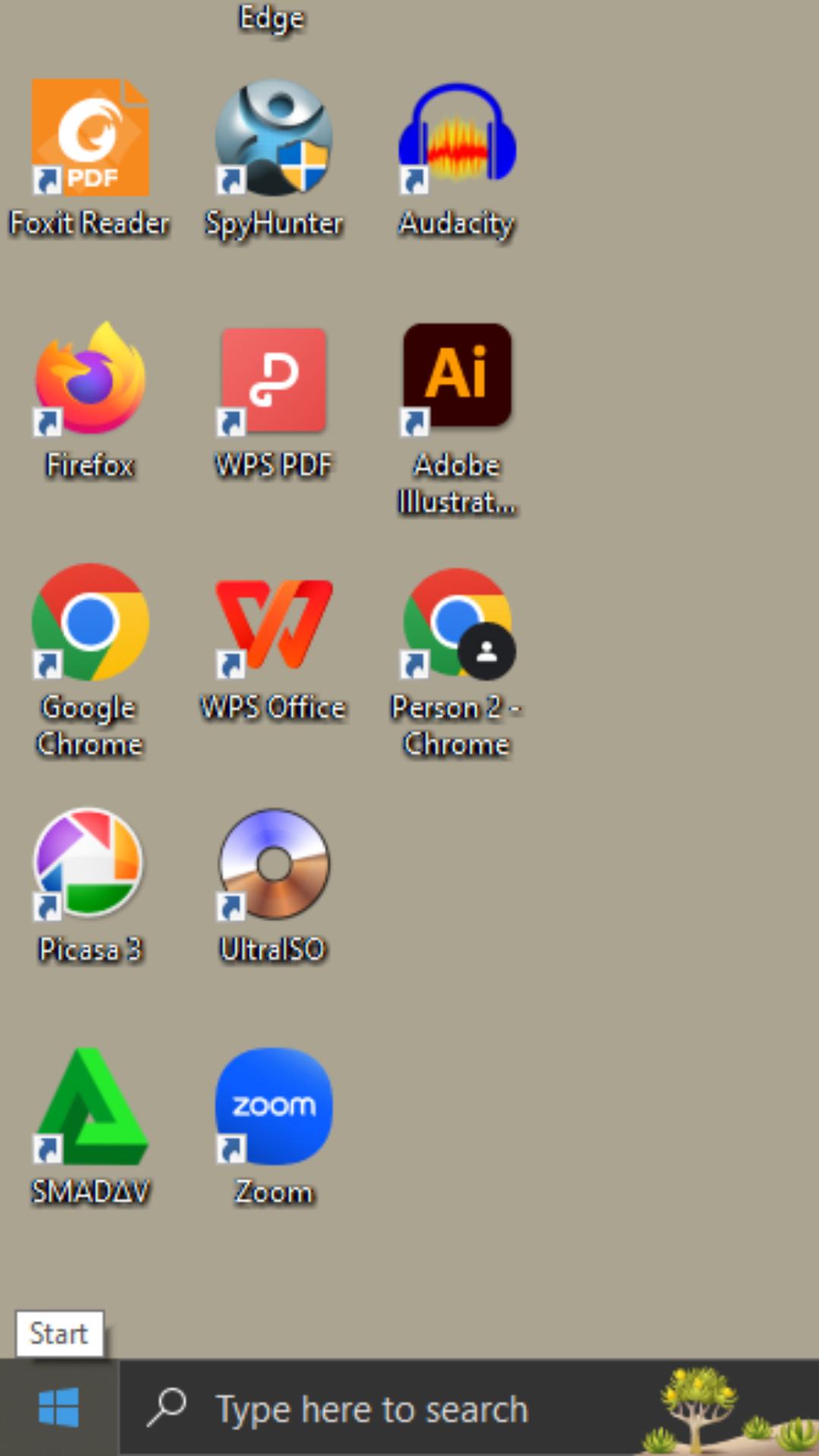
- Kemudian klik start menu
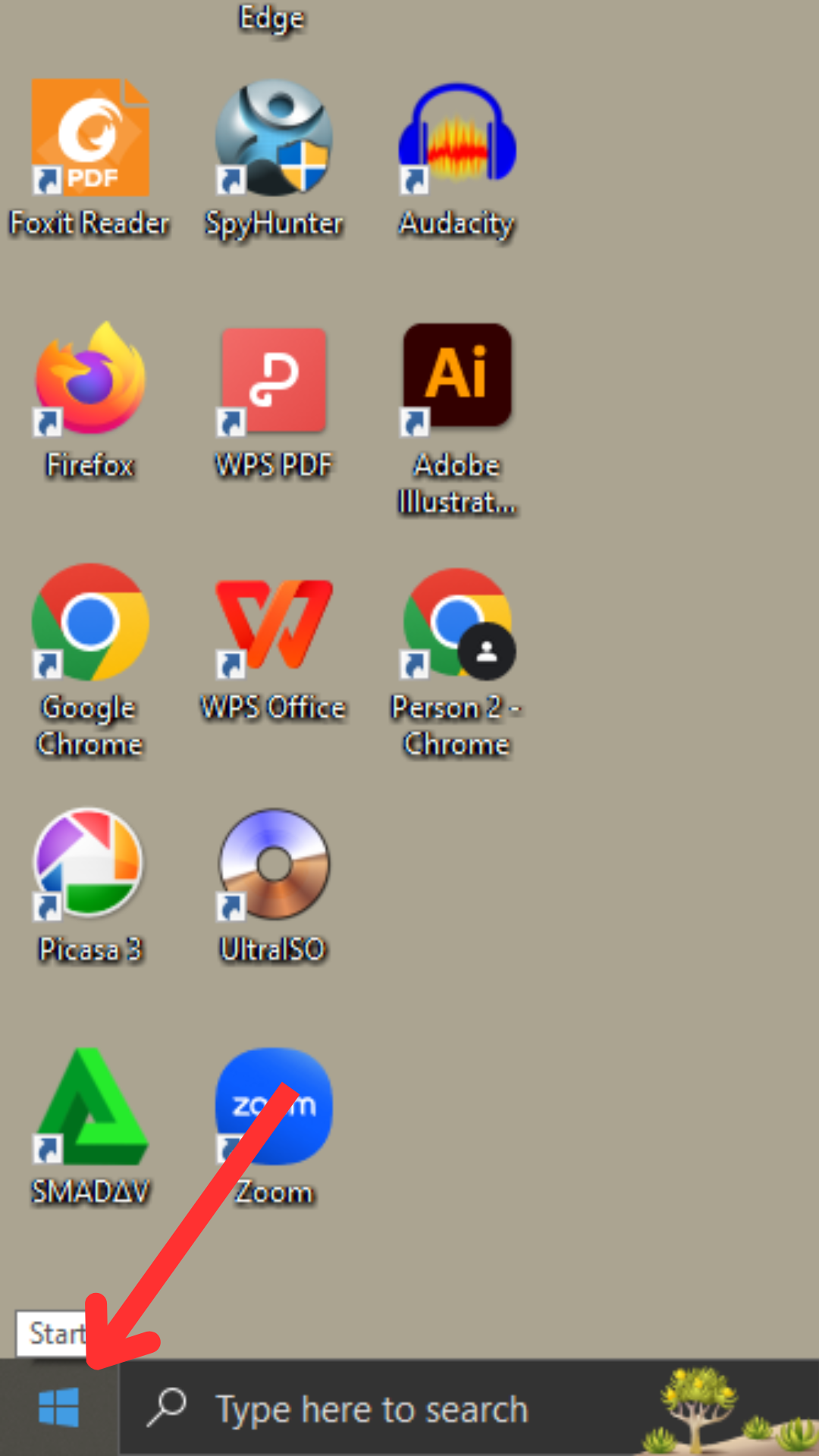
- Klik bagian pencarian
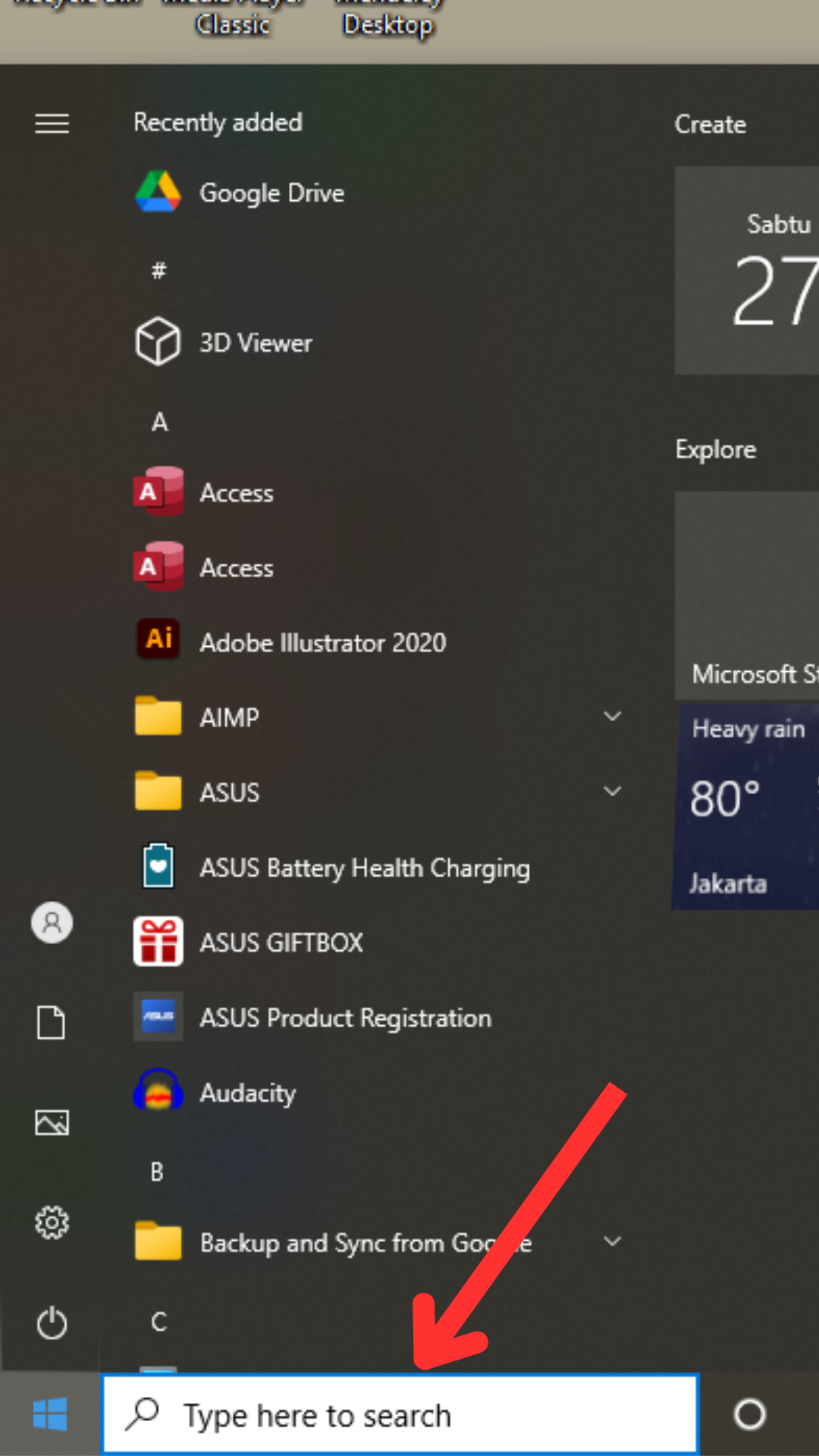
- Ketikkan system information
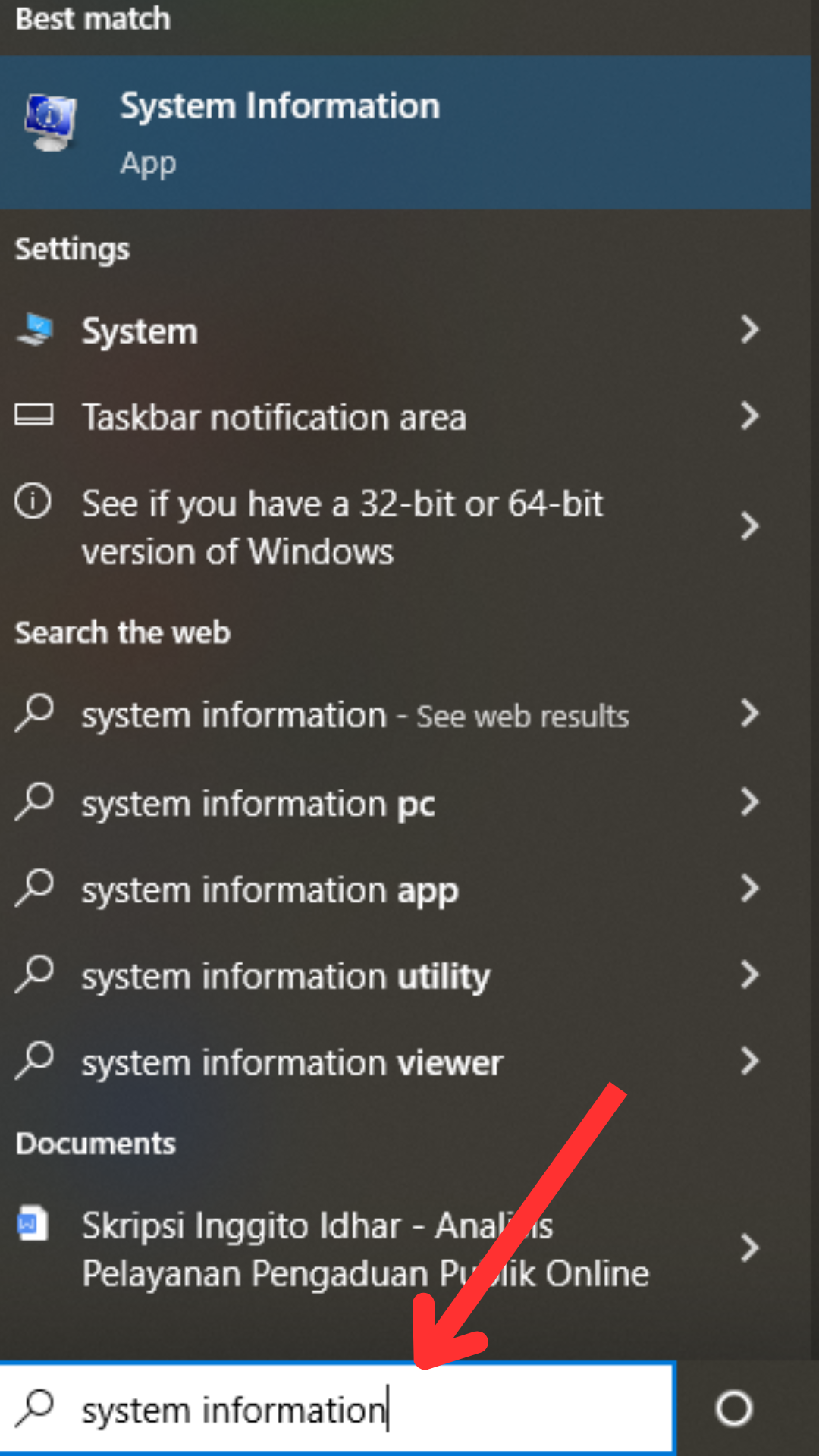
- Setelah itu masuk dan klik system summary
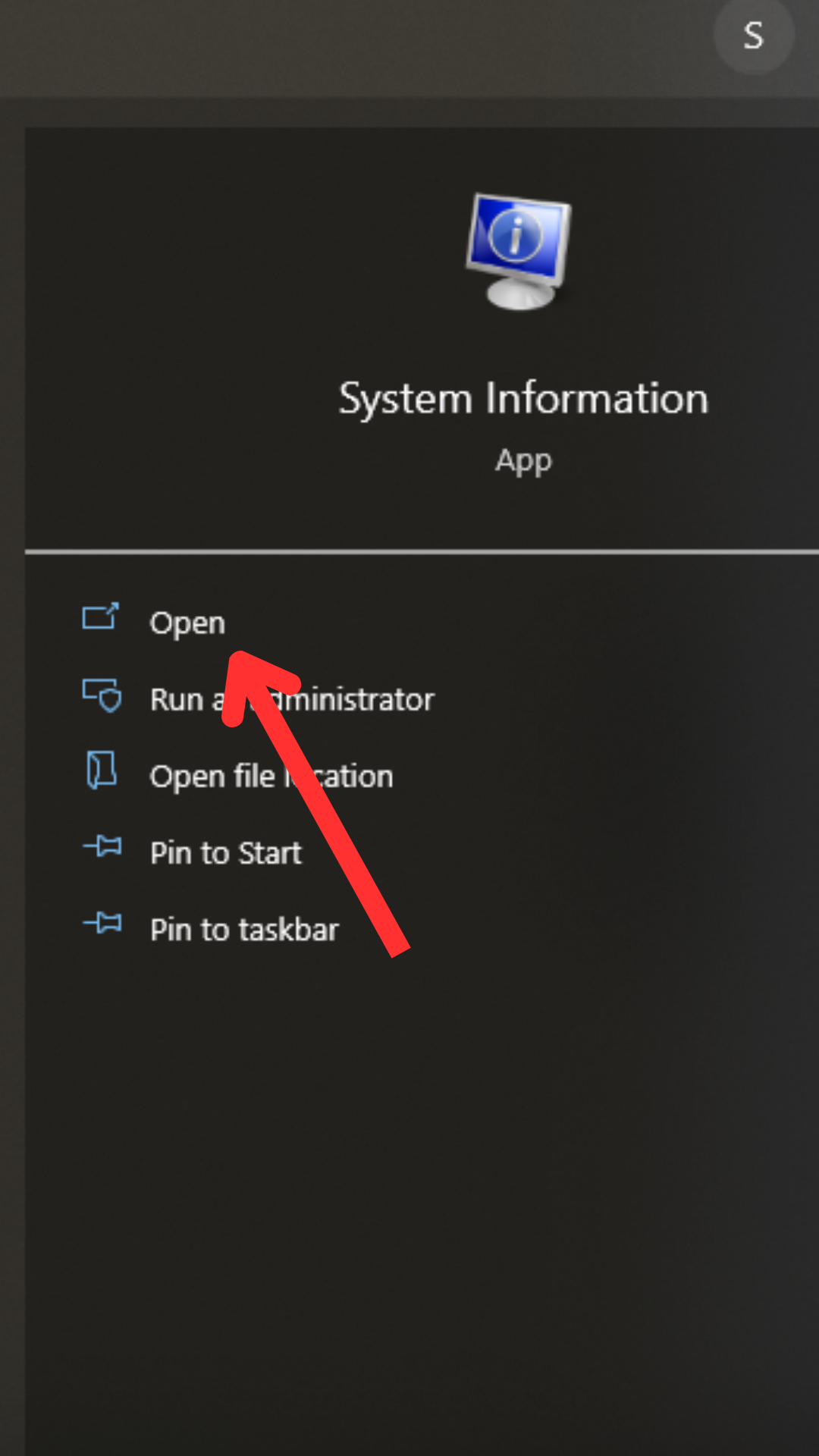
- Untuk melihat tipe laptop pengguna bisa memilih system model
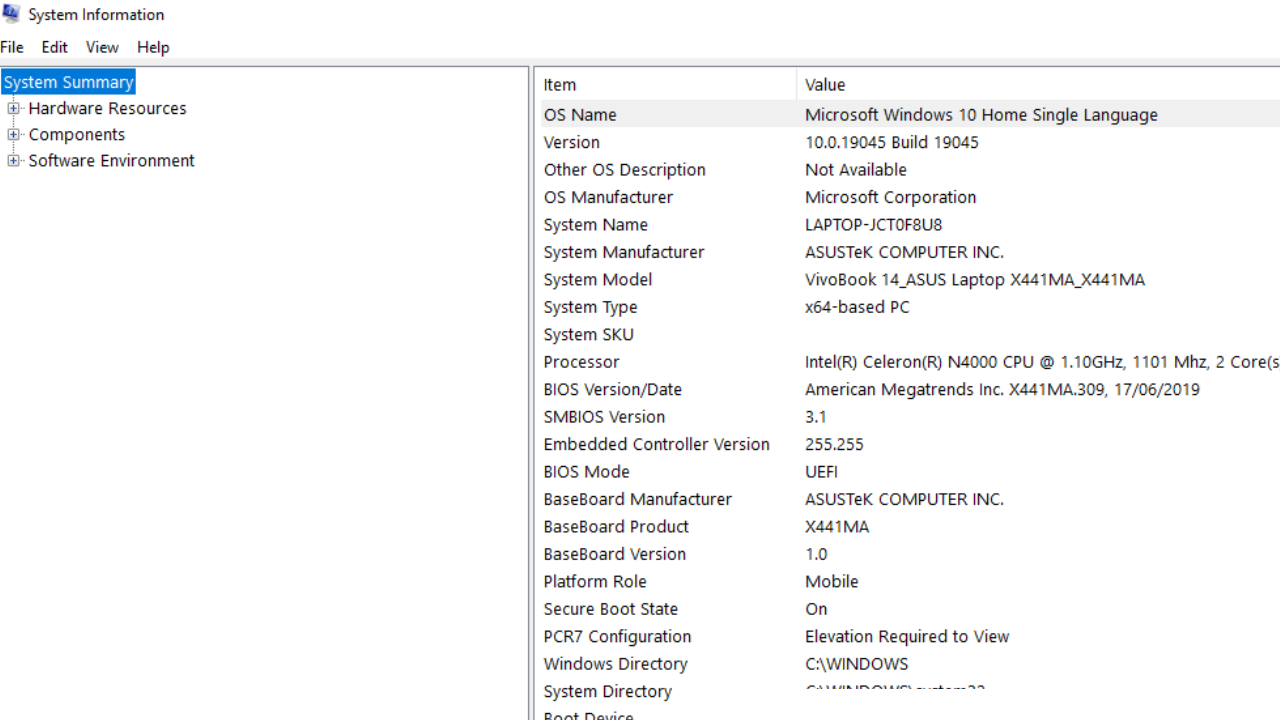
- Selain itu pengguna akan melihat berbagai detail informasi pada laptop
2. Mengetahui Type Laptop Pada Fitur PowerShell
Pada laptop terdapat cara mengetahui tipe laptop dengan melihat pada fitur di dalamnya. Pengguna bisa mengecek melalui PowerShell. Namun fitur ini hanya terdapat dalam beberapa Windows saja. Selain itu bisa menjalankan berbagai operasi seperti administrasi jaringan serta penugasan berulang.
- Masuk pada menu start di bagian pojok kiri bawah
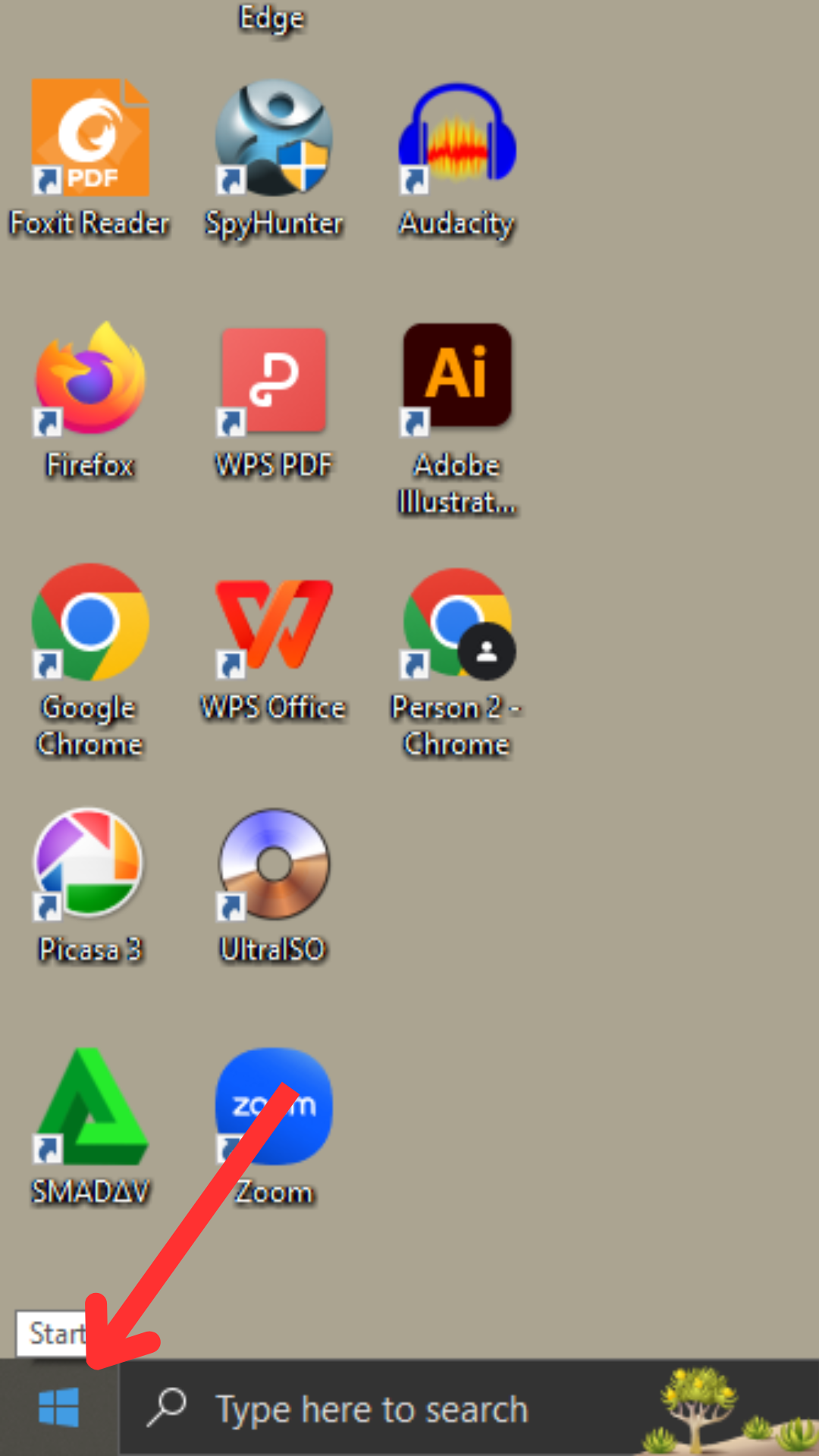
- Kemudian klik bagian kolom pencarian
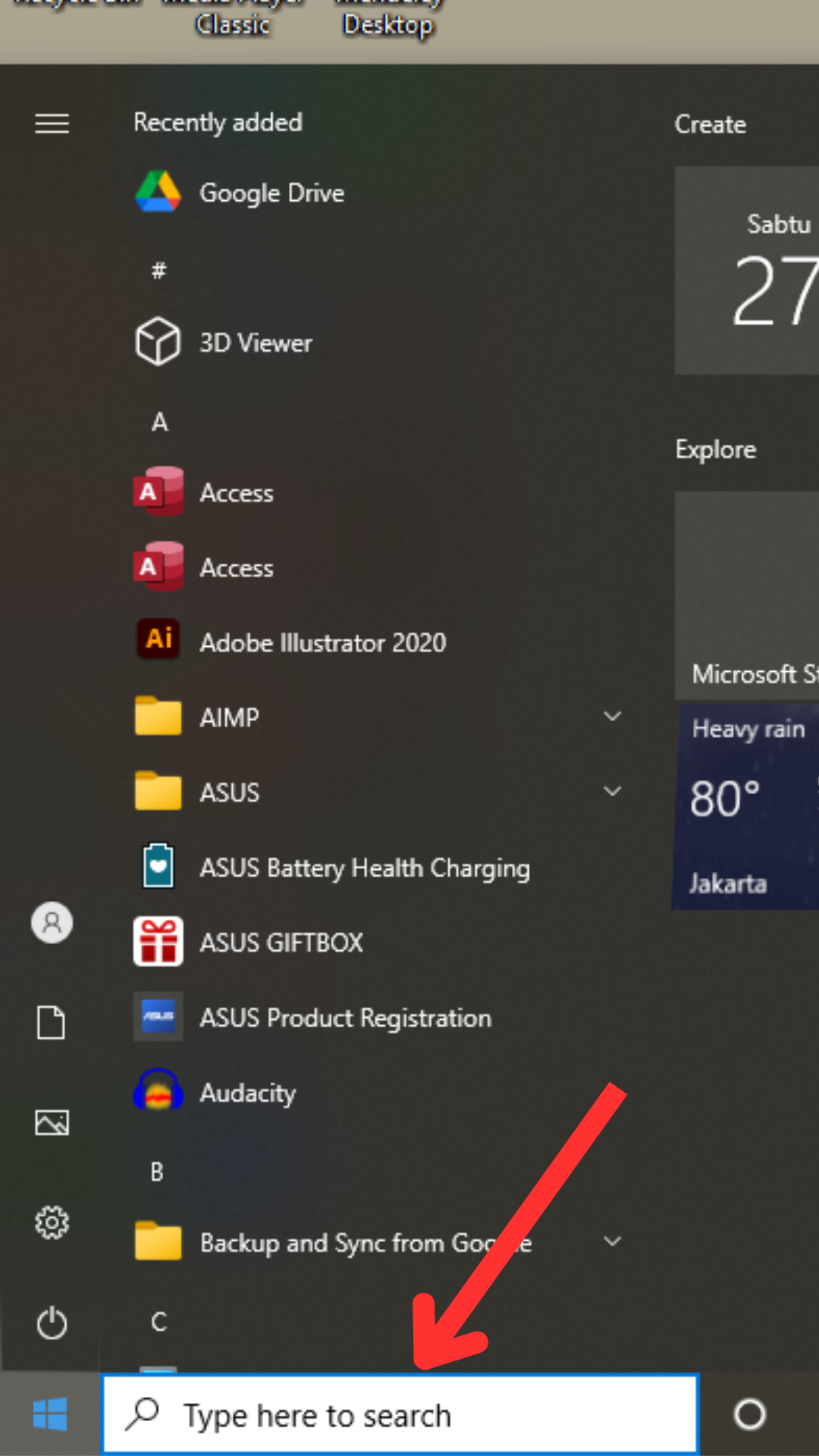
- Ketikkan PowerShell
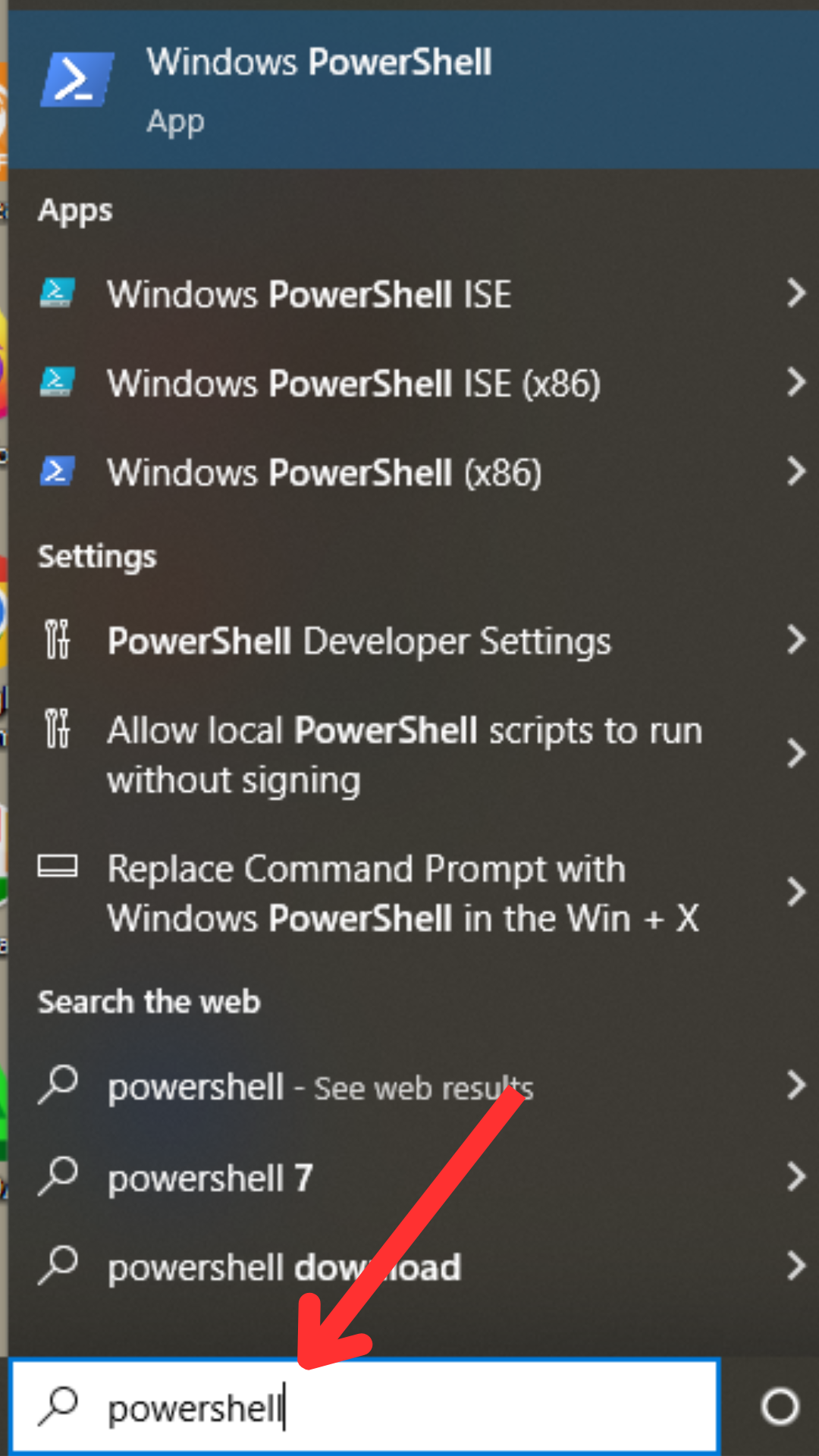
- Klik open dan tunggu hingga aplikasi terbuka
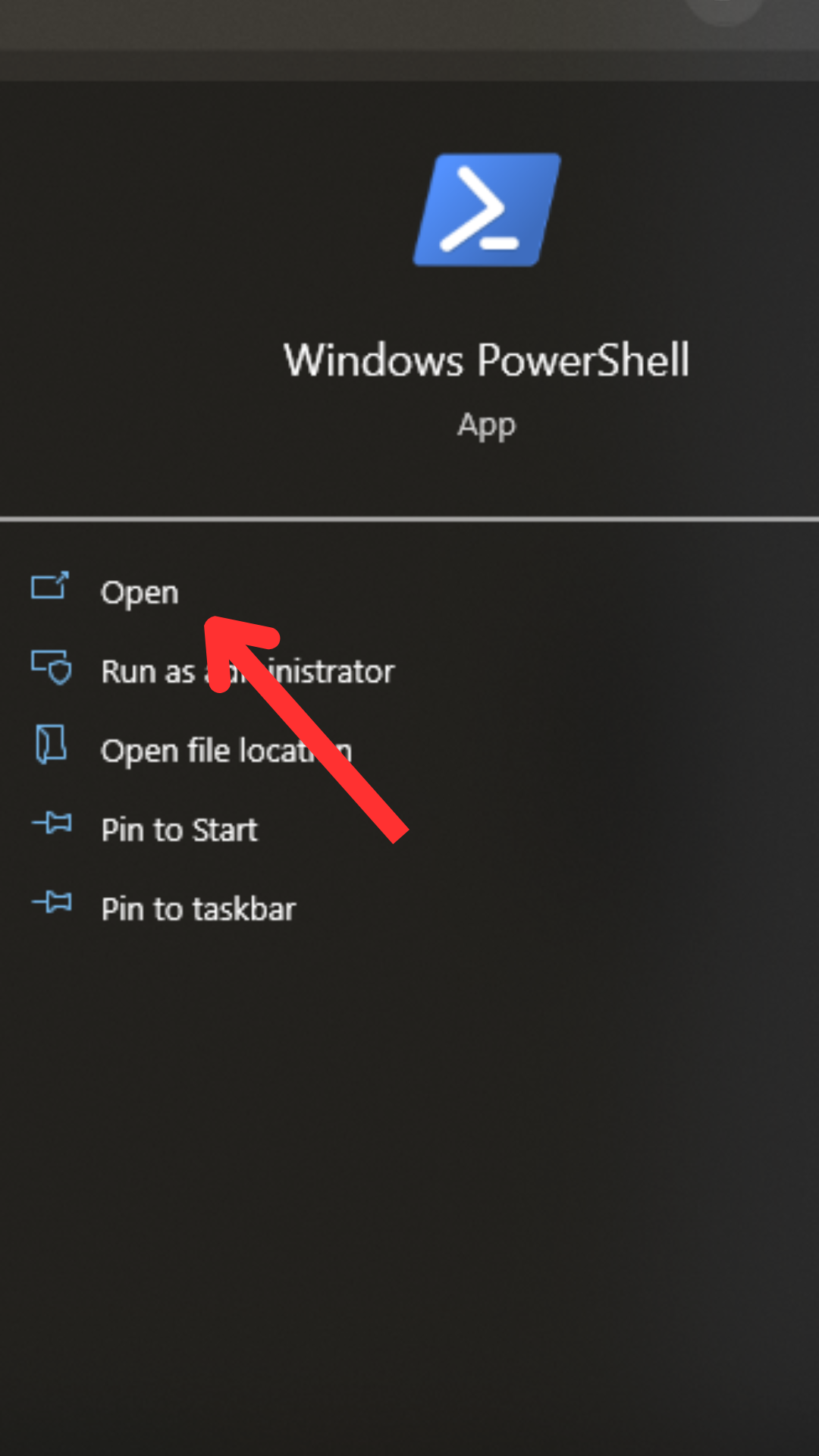
- Setelah itu ketikkan Get-CimInstance-ClassName Win32_ComputerSystem dan tekan enter
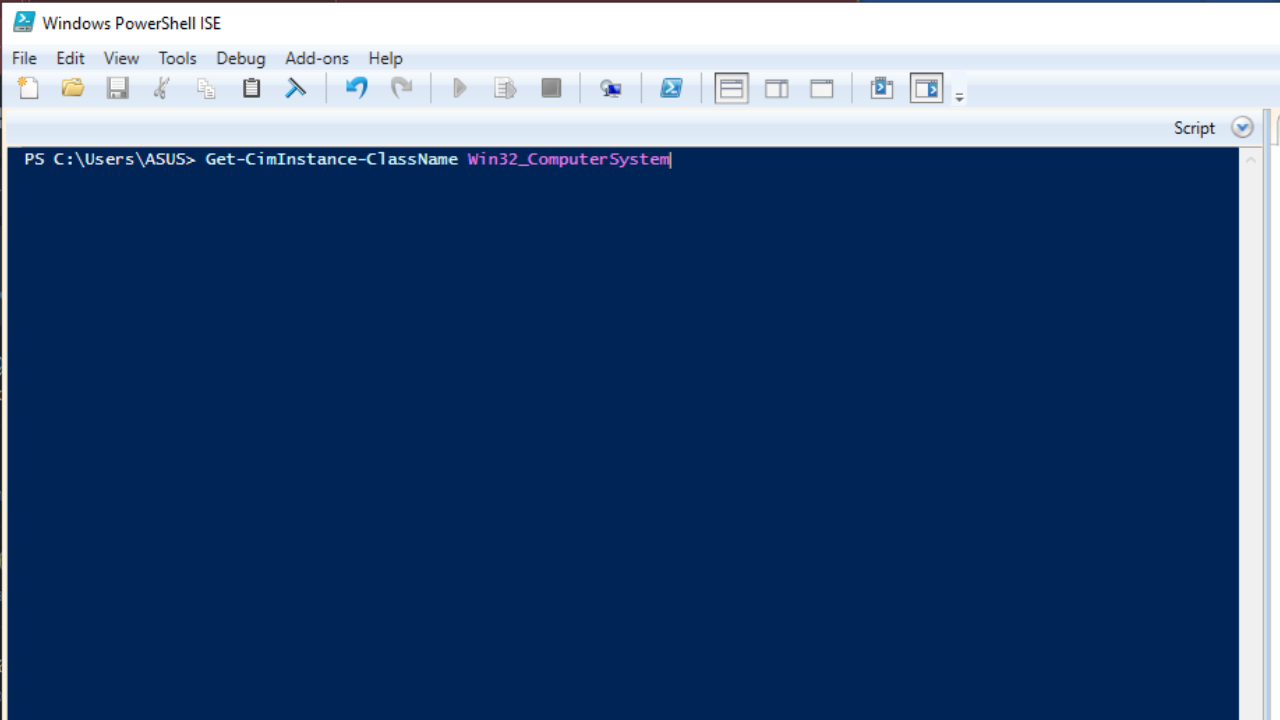
- Apabila tidak bisa maka akan keluar tulisan merah
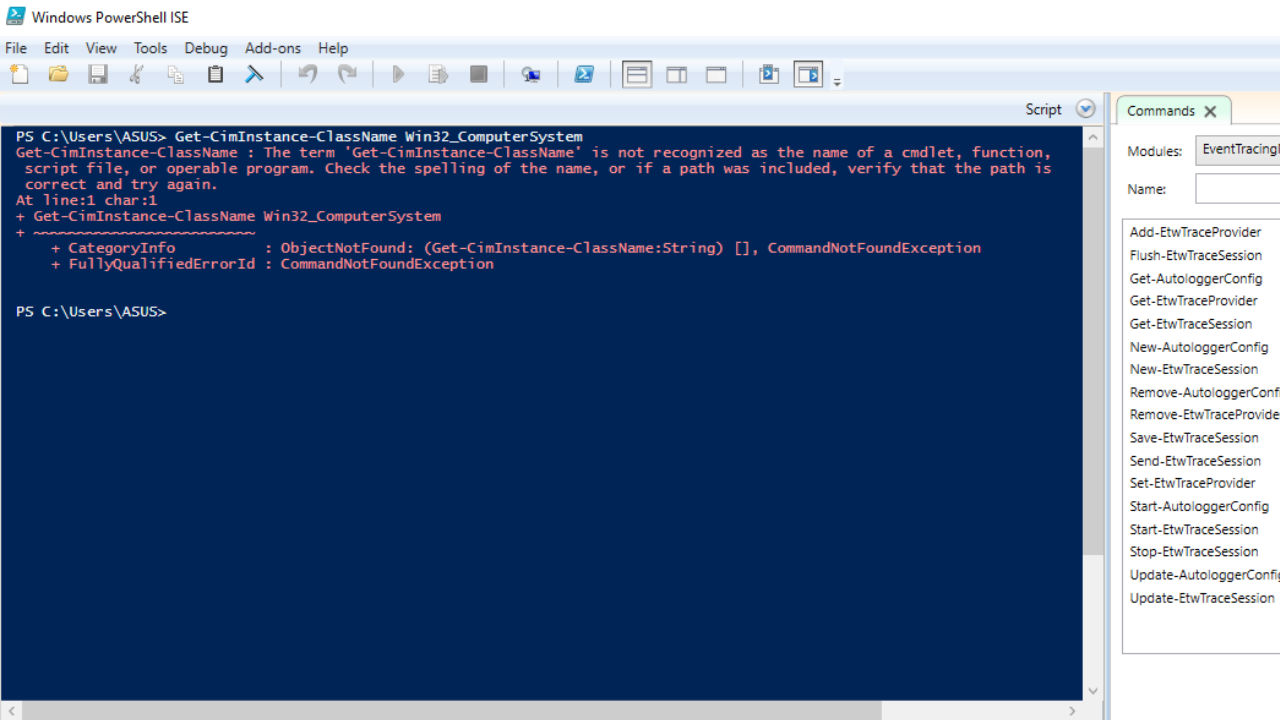
- Gunakan cara lain dengan mengetik Get-ComputerInfo
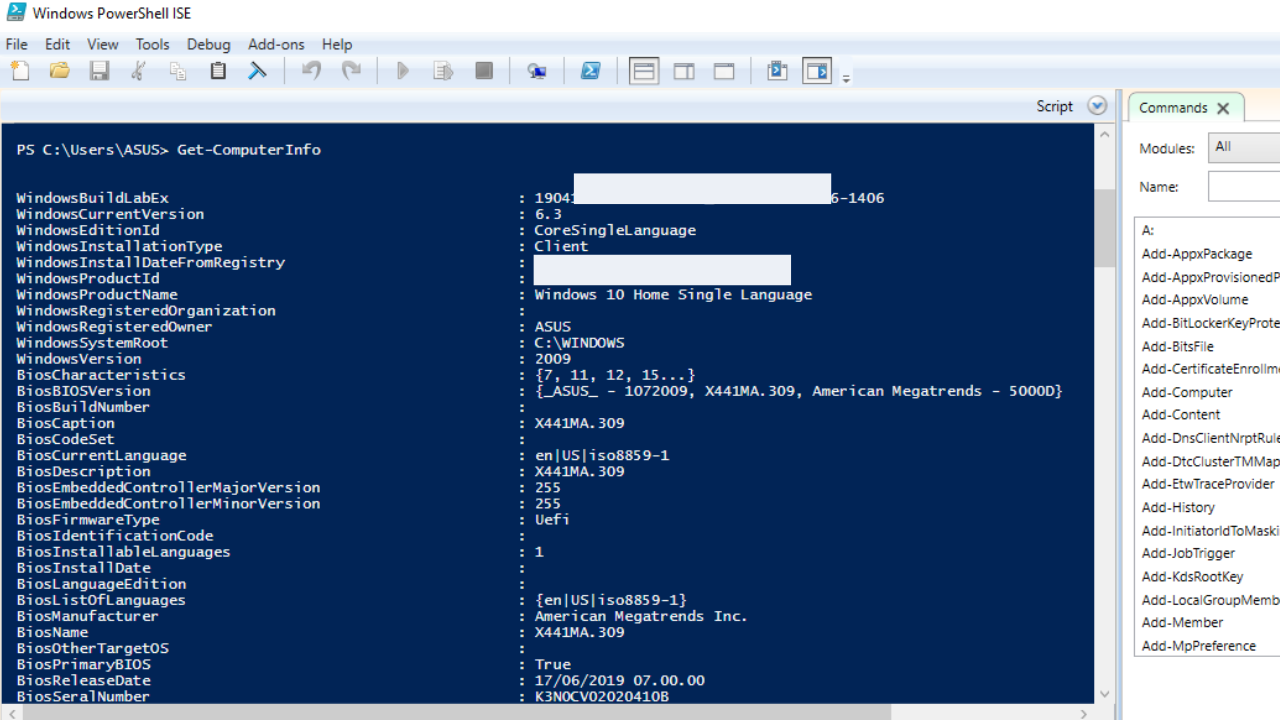
- Maka akan muncul berbagai macam informasi mengenai detail tipe laptop Anda
3. Melihat Tipe Laptop Pada CMD
CMD atau command prompt memiliki fungsi untuk menjalankan perintah pada sistem operasi yang ada di Windows. Fitur ini mampu melihat spesifikasi dan tipe dalam laptop. Dengan begitu pengguna bisa mencari aksesoris yang tepat untuk laptopnya. Adapun cara mengecek tipe melalui CMD yaitu:
- Masuk ke menu start
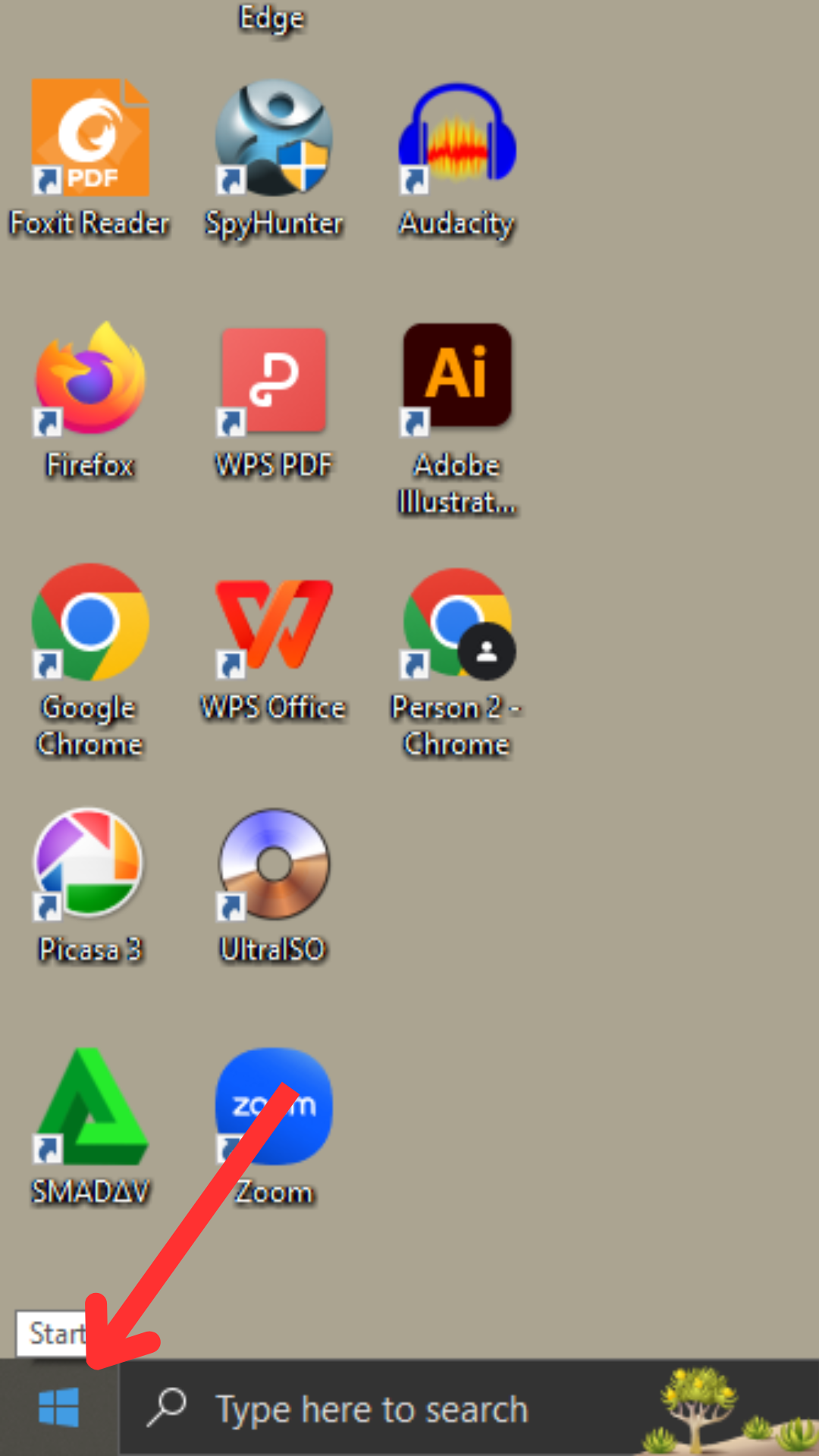
- Untuk lebih mudahnya tekan tombol pada keyboard Windows + R
- Setelah itu klik pada kolom pencarian
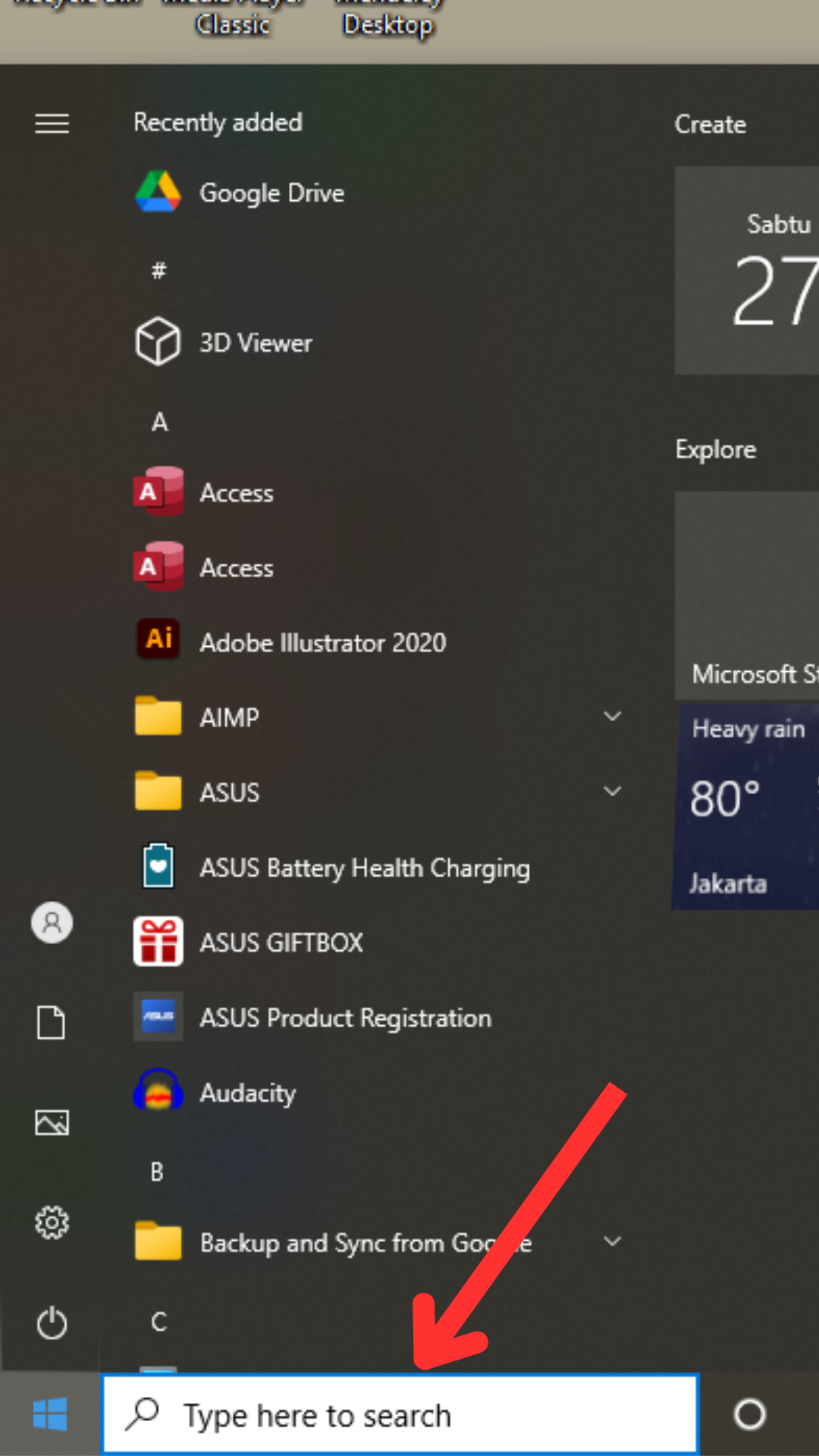
- Ketikkan Command Prompt
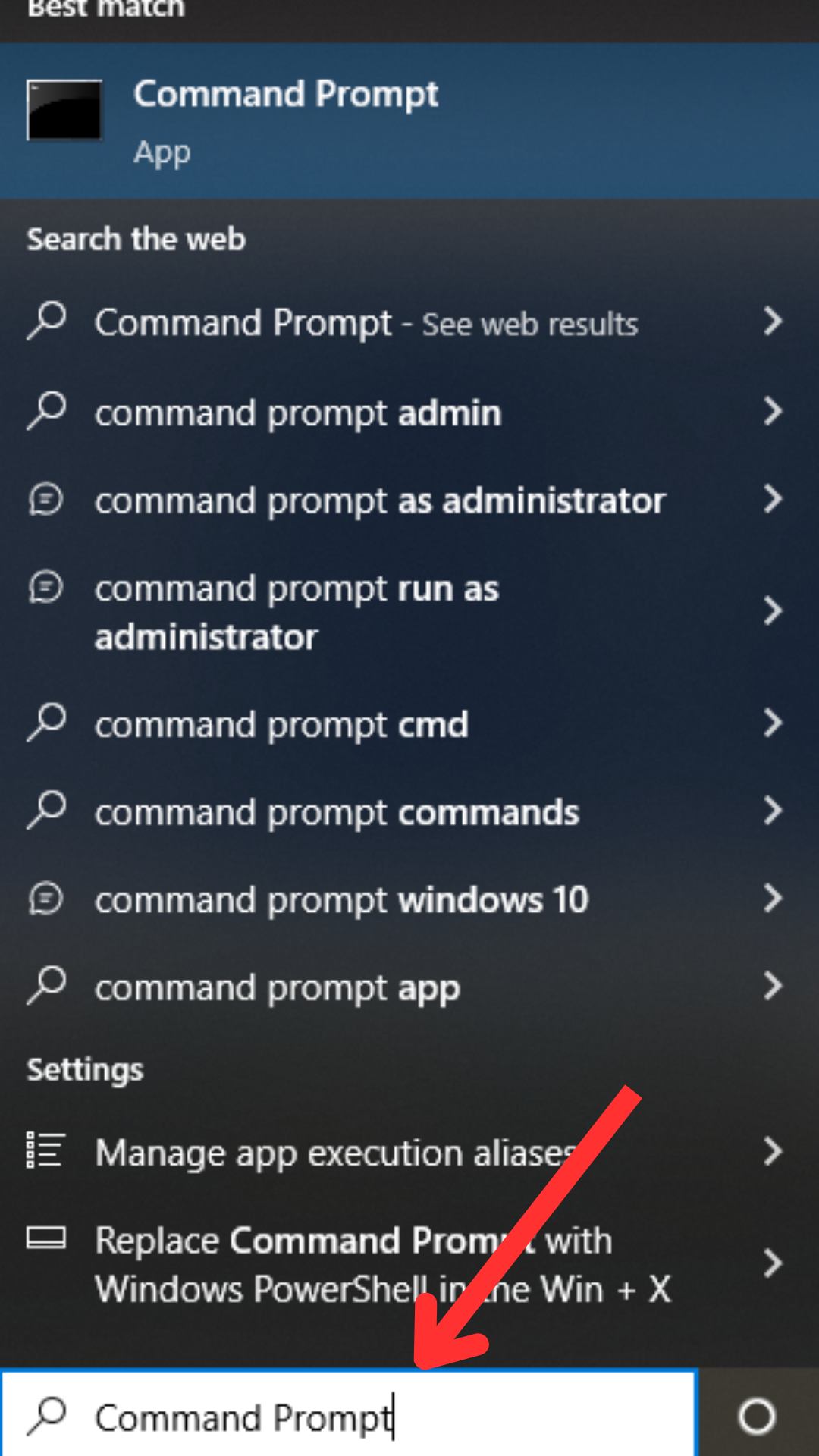
- Kemudian klik run as administrator
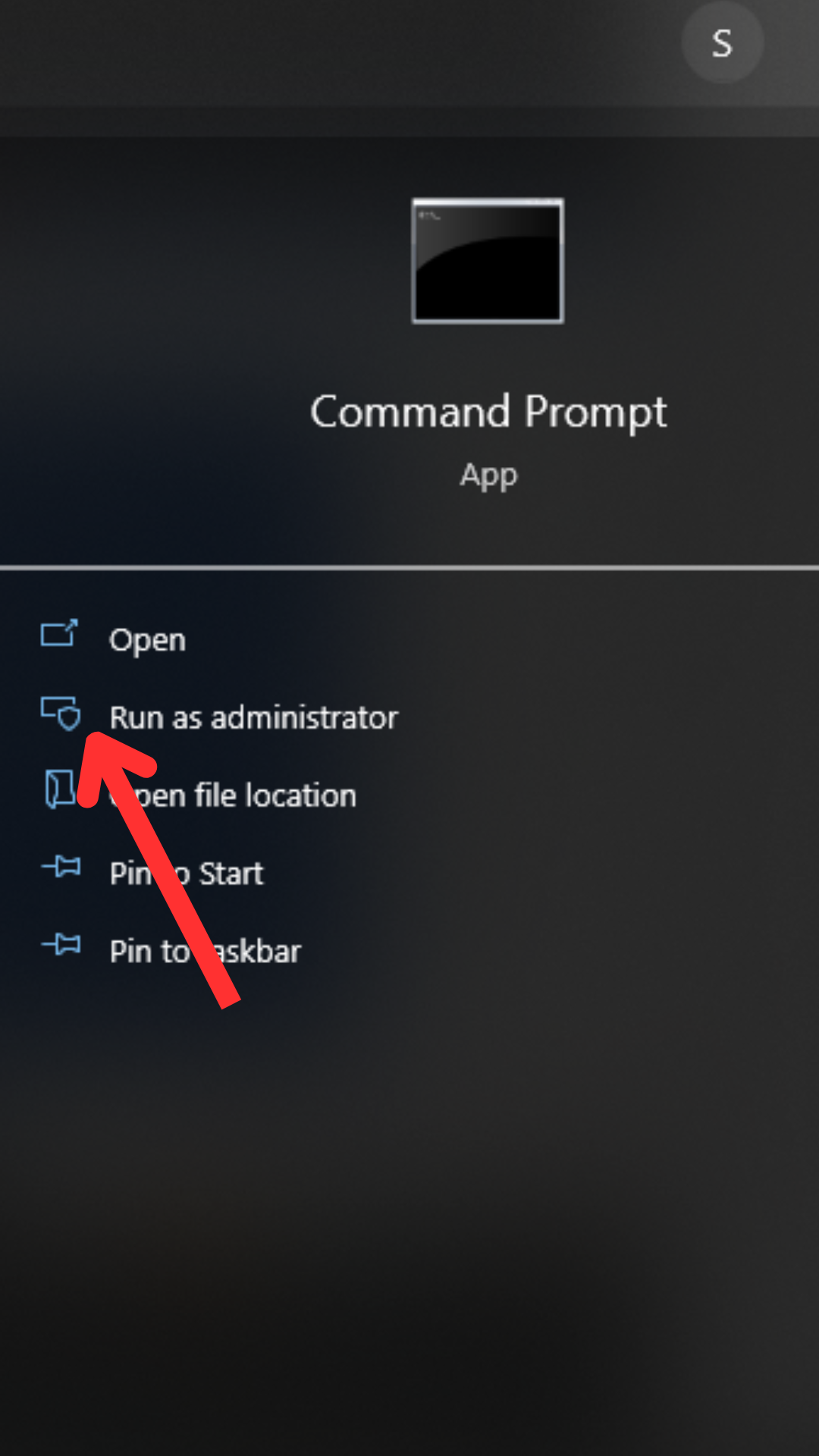
- Klik yes
- Pengguna bisa memasukkan kode wmic csproduct get name
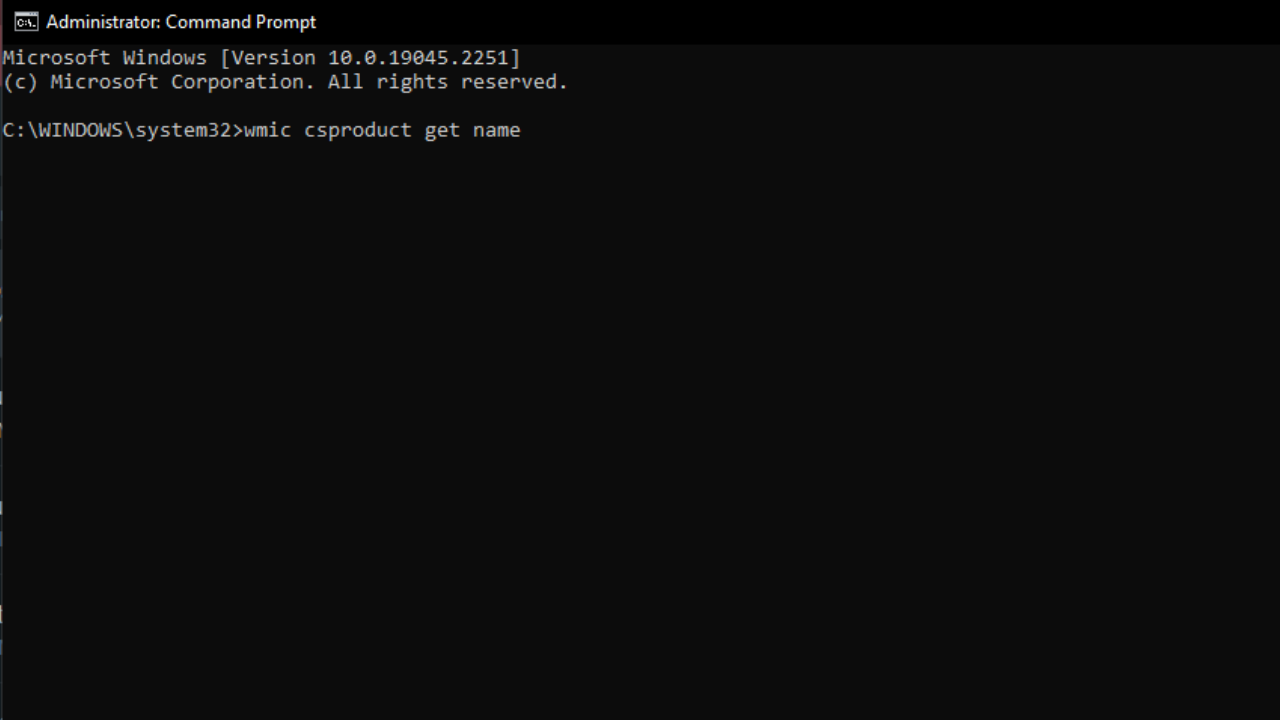
- Akan muncul tipe laptop
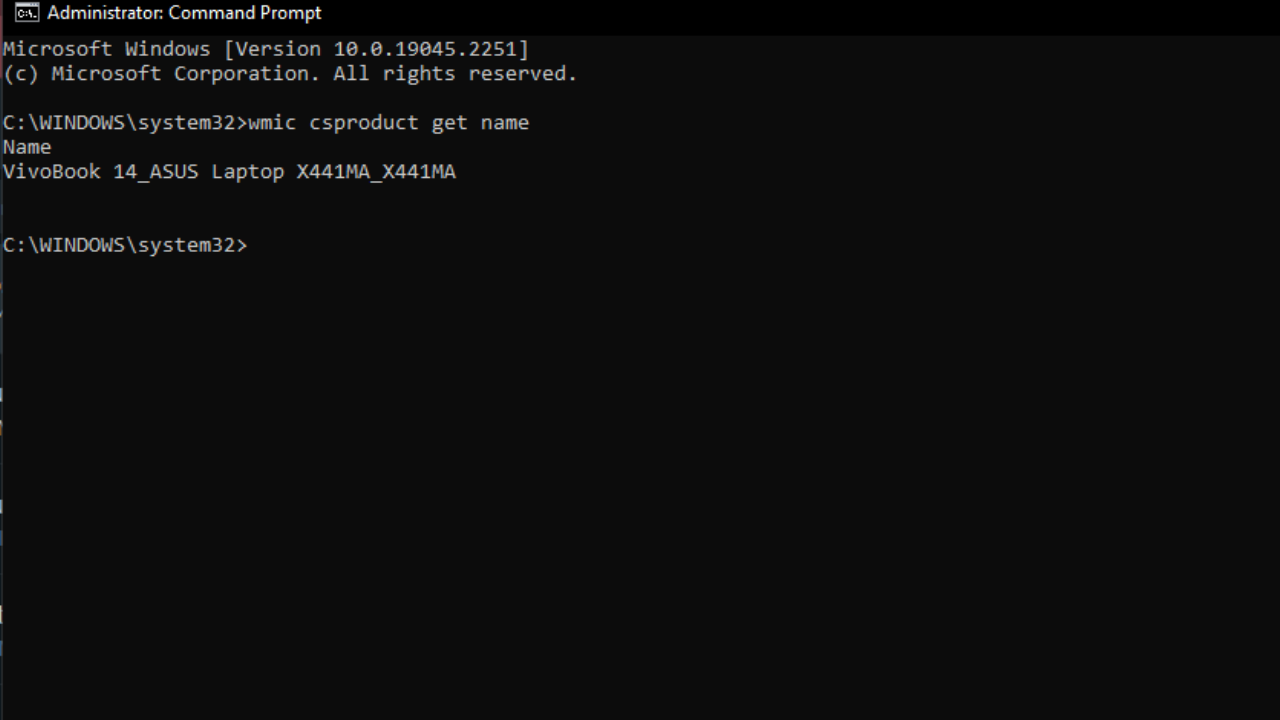
- Lalu pengguna juga dapat mengetikkan kode alternatif wmic bios get serialnumber
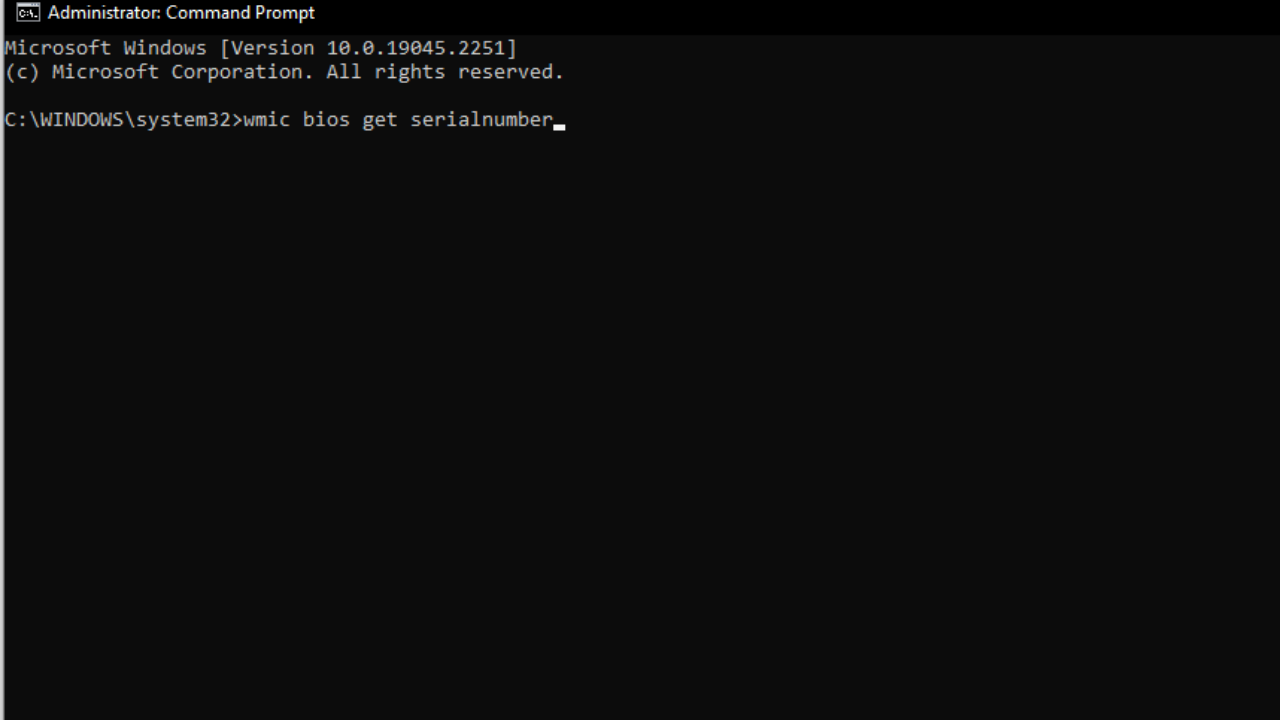
- Tipe laptop akan muncul
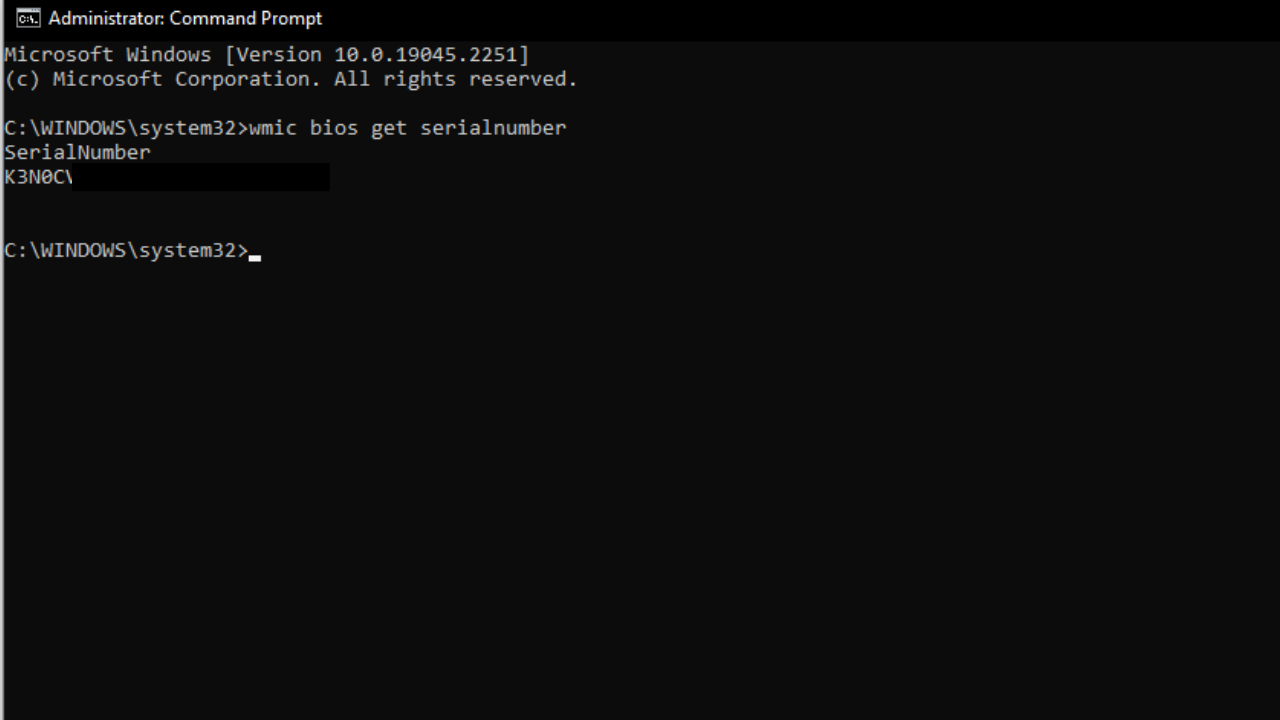
4. Mengecek Tipe Laptop Melalui DxDiag
DirectX Diagnostic yang berfungsi untuk mengetahui sistem informasi yang ada pada laptop. Cara ini cukup mudah karena hanya memerlukan beberapa langkah singkat saja. Kemampuan setiap laptop pasti berbeda karena sistem kerja yang ada mempunyai fungsi masing-masing.
- Klik pada menu start
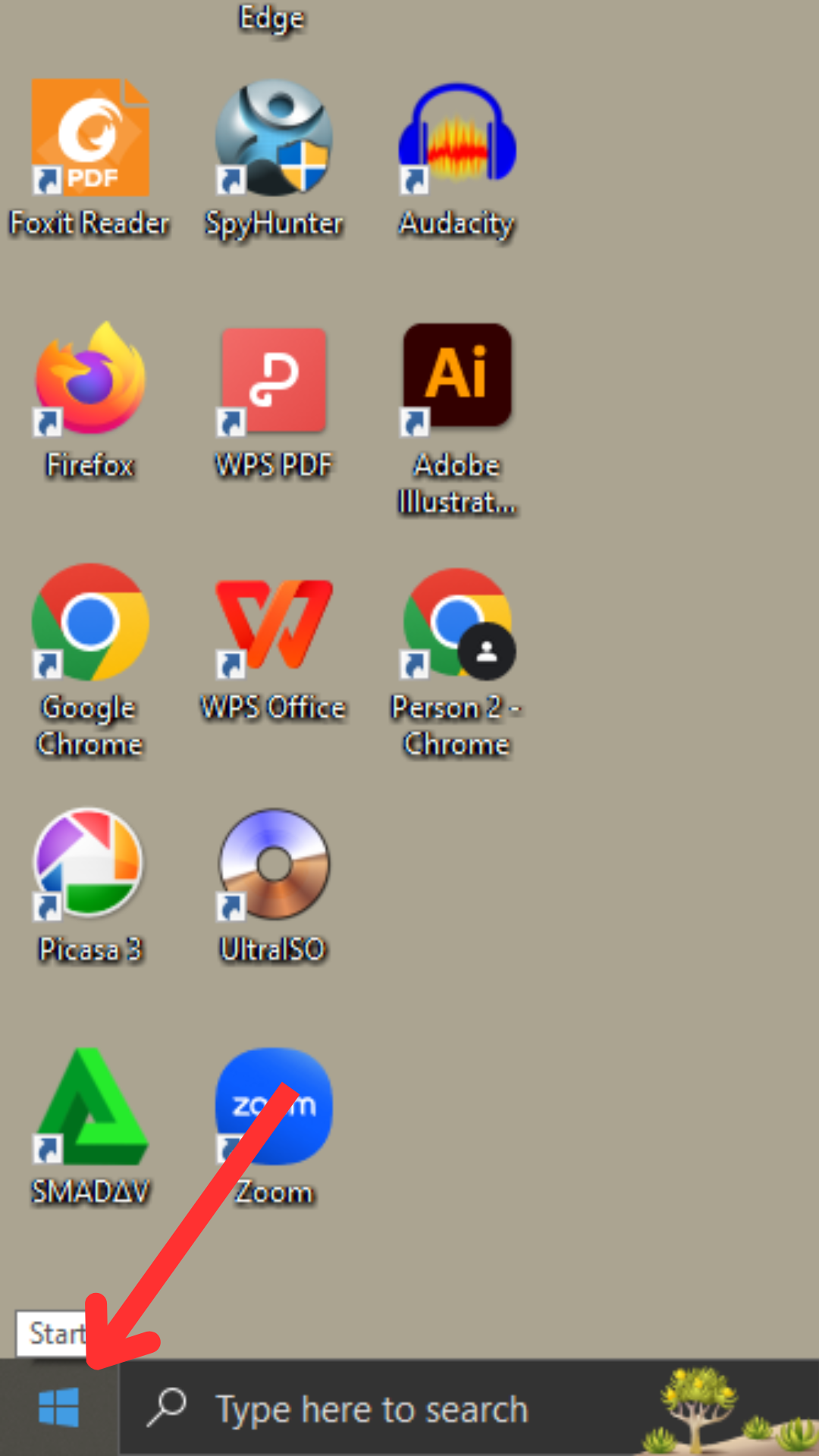
- Kemudian tekan pada kolom pencarian
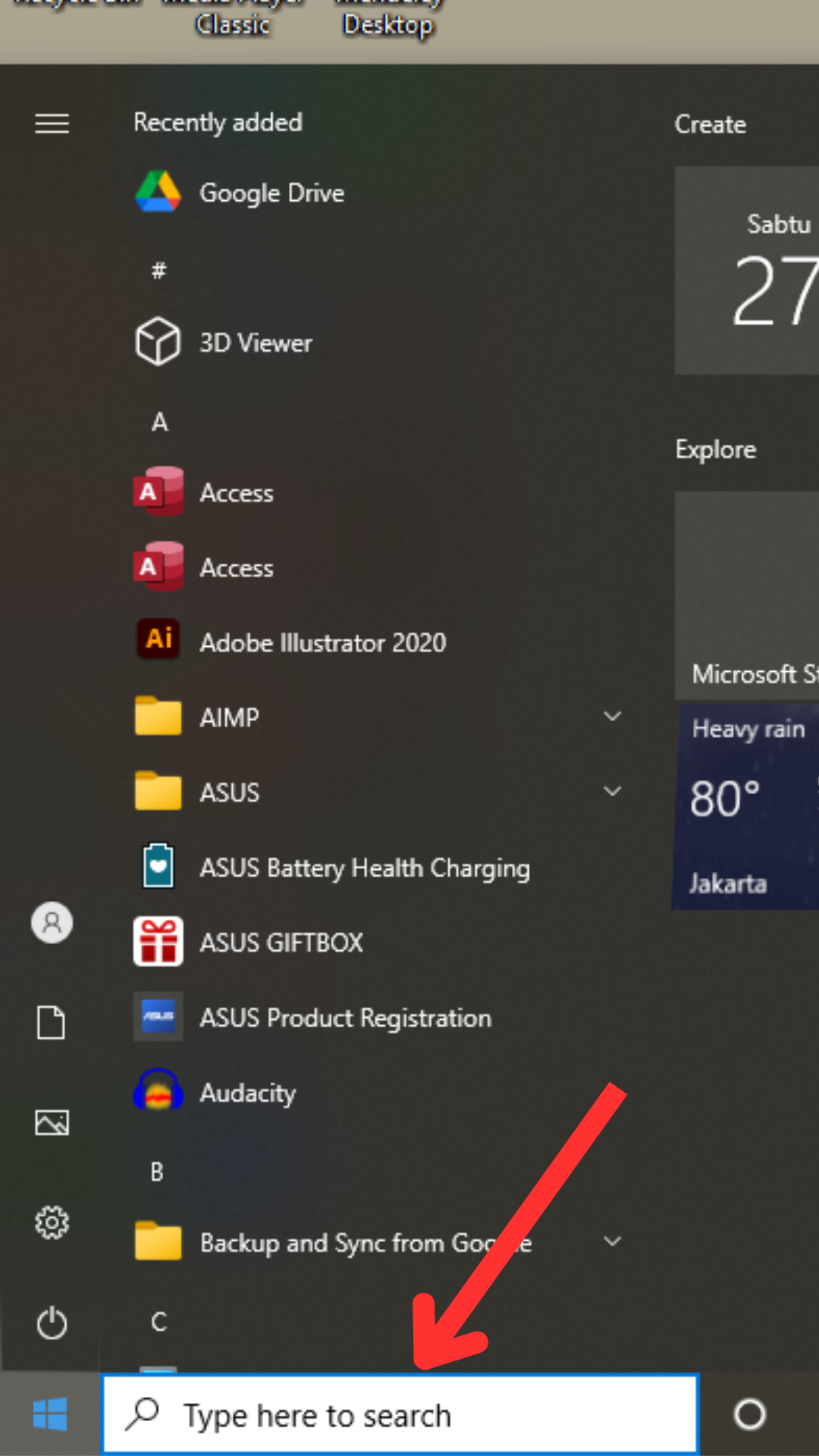
- Ketikkan dxdiag
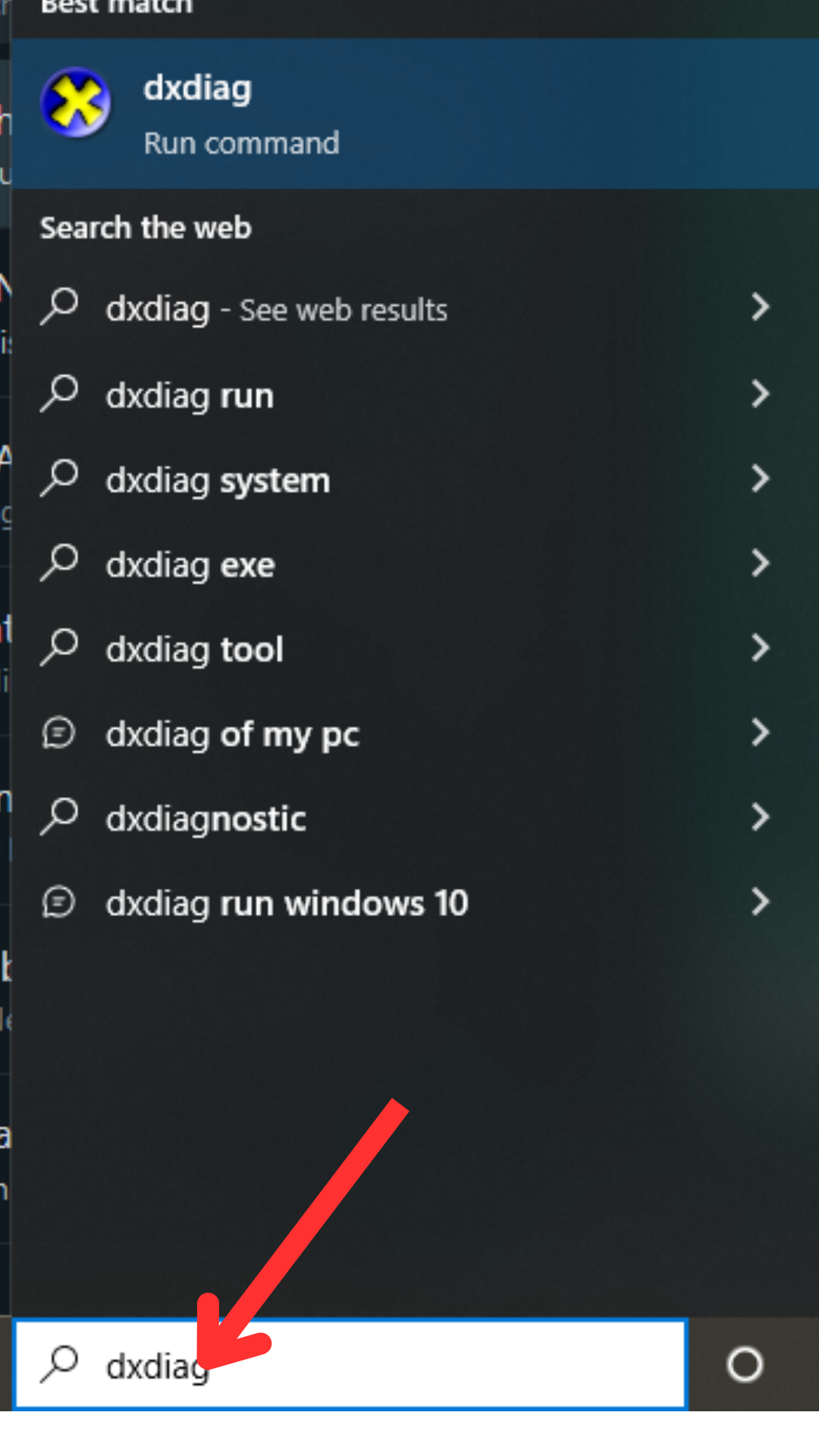
- Setelah itu klik open
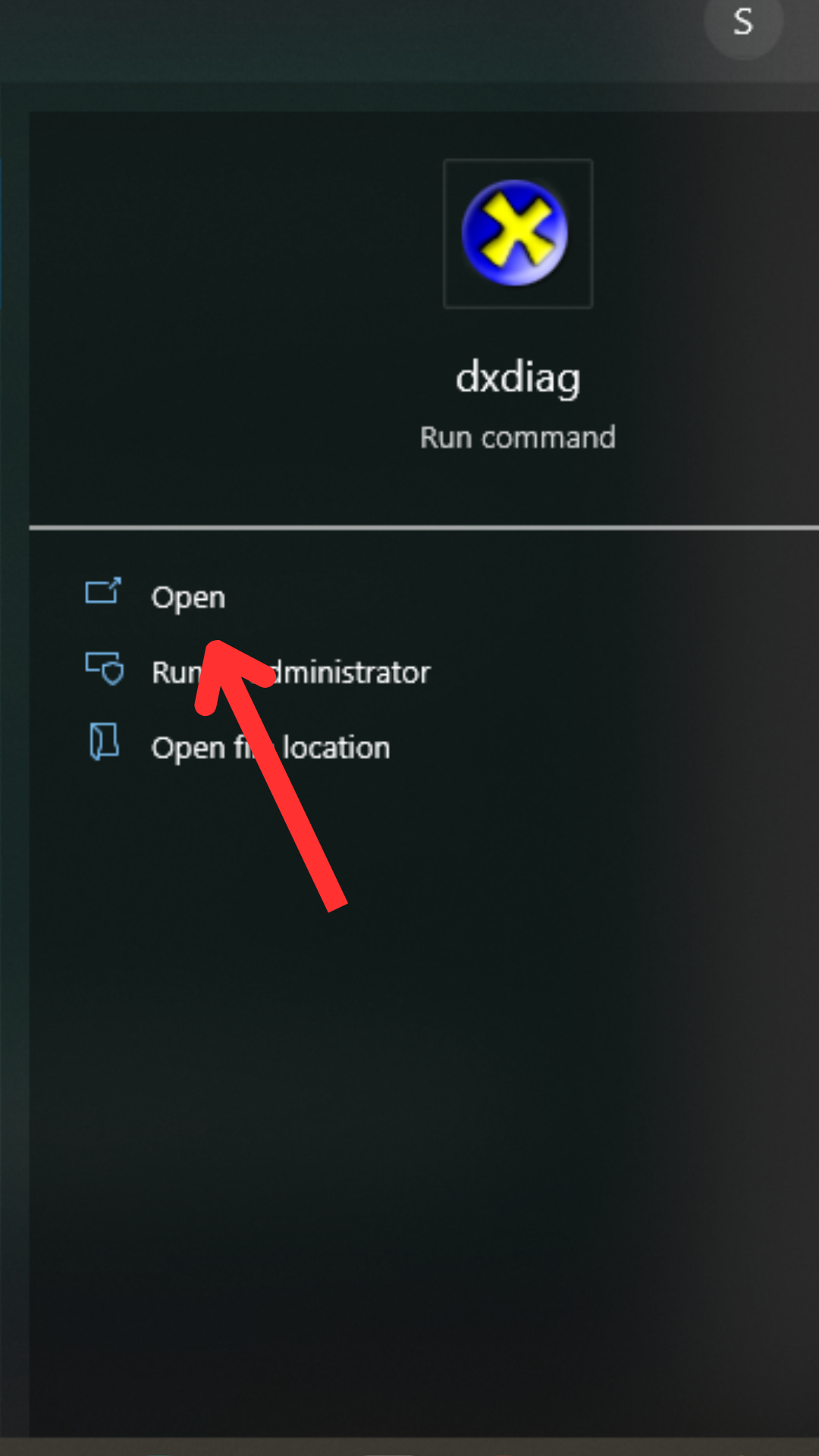
- Pada bagian system akan muncul detail informasi mengenai laptop Anda
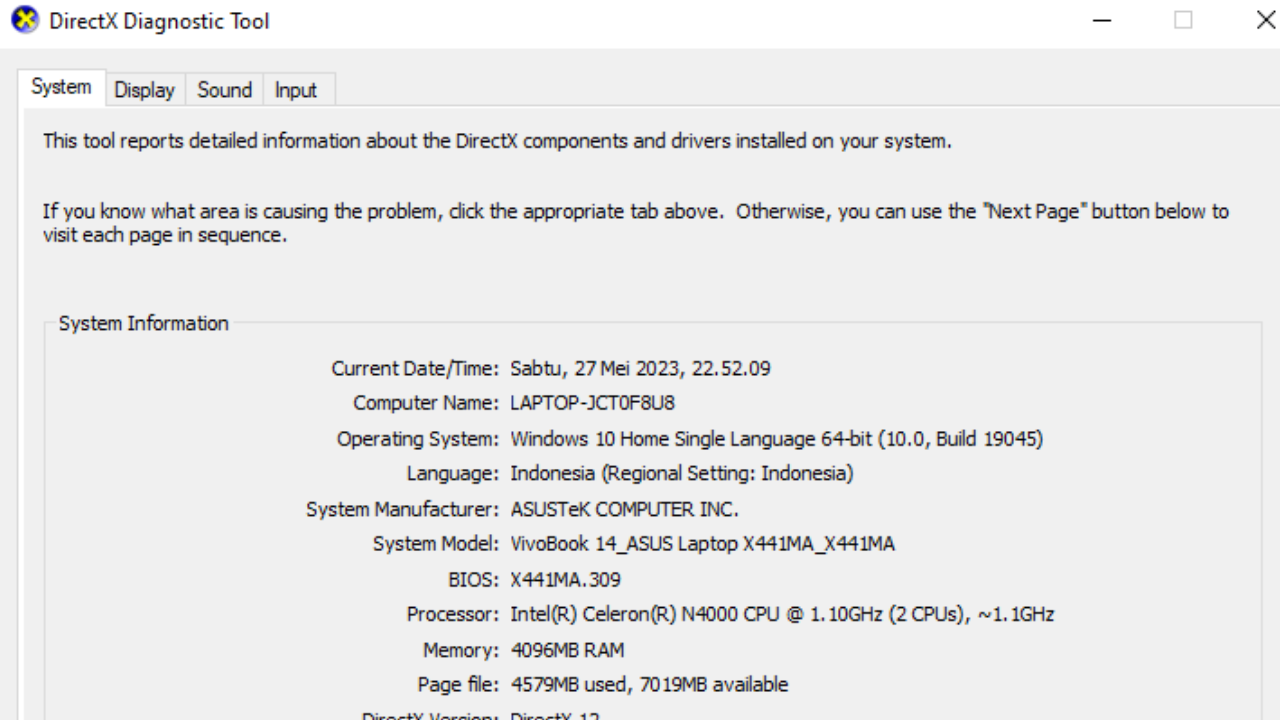
5. Mengetahui Tipe Laptop Melalui Stiker
Pada setiap laptop tentu memiliki stiker yang melekat pada keyboard atau bagian bawah. Bagian tersebut terdapat informasi mengenai tipe, RAM, prosesor dan sebagainya. Namun terkadang body laptop hanya menampilkan secara singkat sehingga kurang mudah dipahami.
Pengguna bisa mengecek lebih lengkapnya pada kardus laptop saat pertama kali membeli. Bahkan laptop memiliki buku manual tentang cara penggunaan yang menjelaskan secara lengkap dan detail. Saat membeli pengguna pasti mendapatkan kartu service dan garansi.
6. Mengecek Tipe Laptop Melalui Control Panel
Tipe laptop akan menjaga agar pengguna tidak menjalankan melebihi kemampuannya. Apabila tidak sesuai maka akan membuat laptop menjadi lemot dan bahkan bisa menyebabkan kerusakan. Berikut cara efektif melihat tipe laptop dari control panel yaitu:
- Klik pada menu start
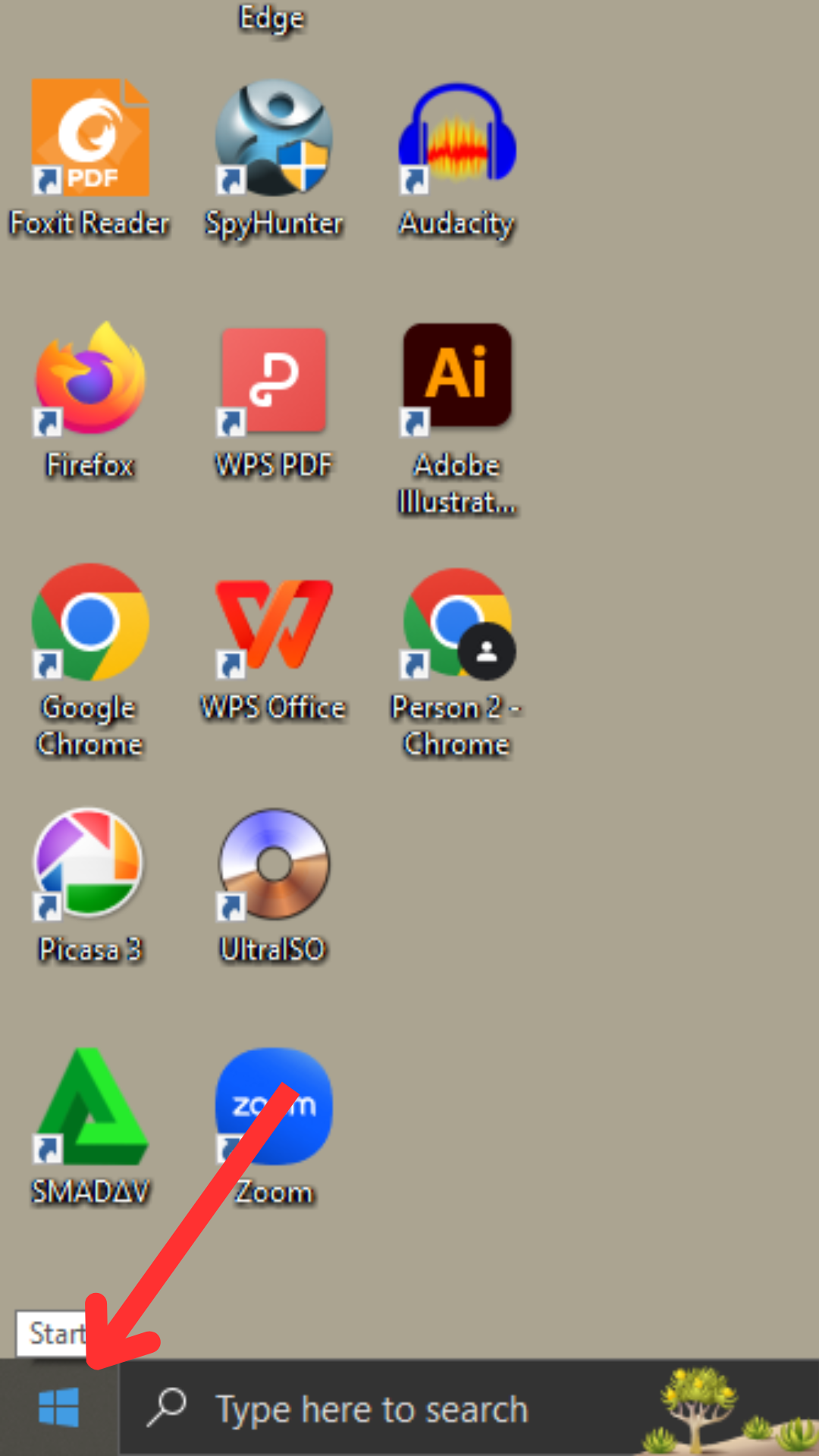
- Setelah itu klik kolom pencarian
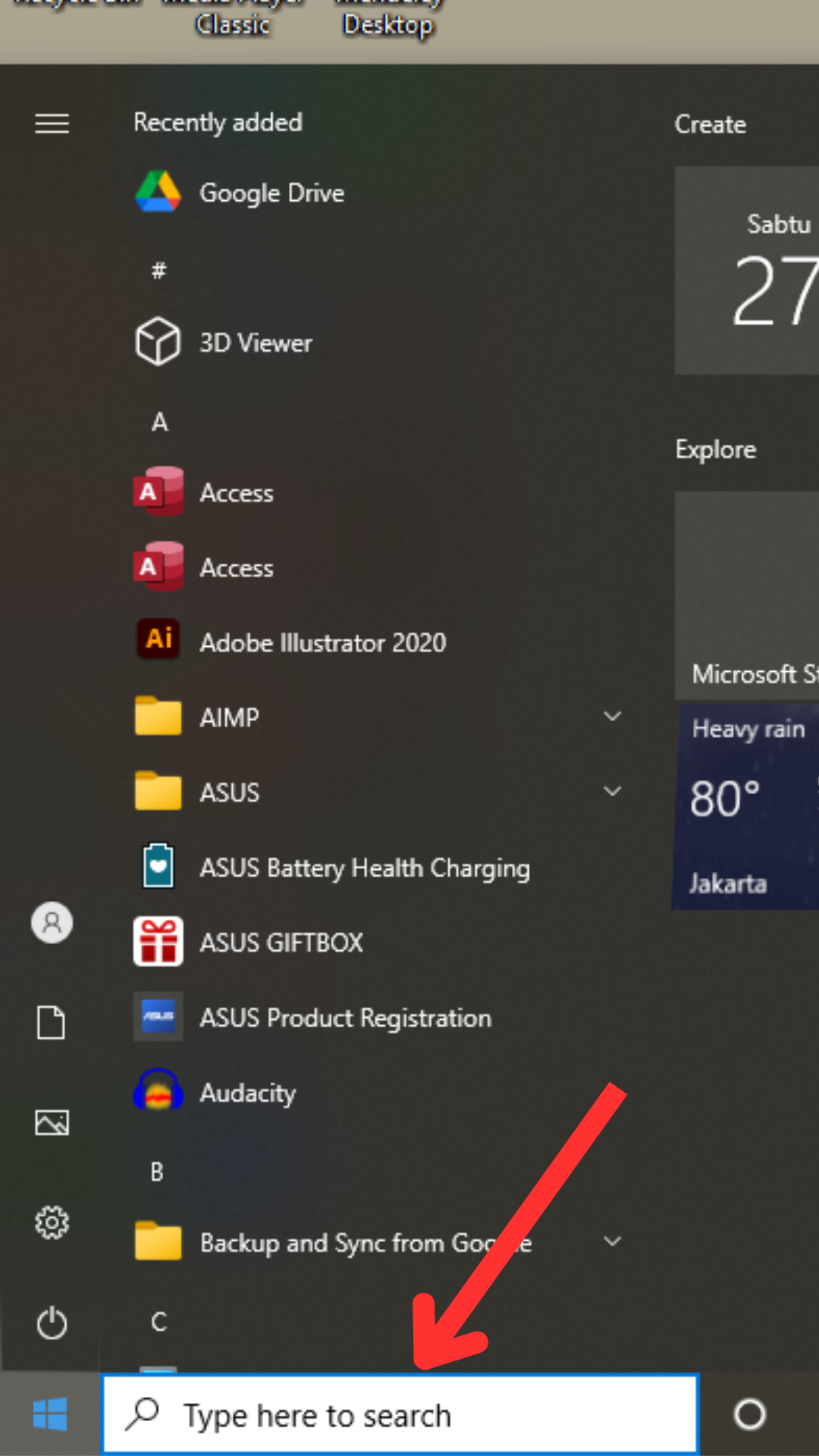
- Ketikkan control panel untuk memudahkan proses pencarian
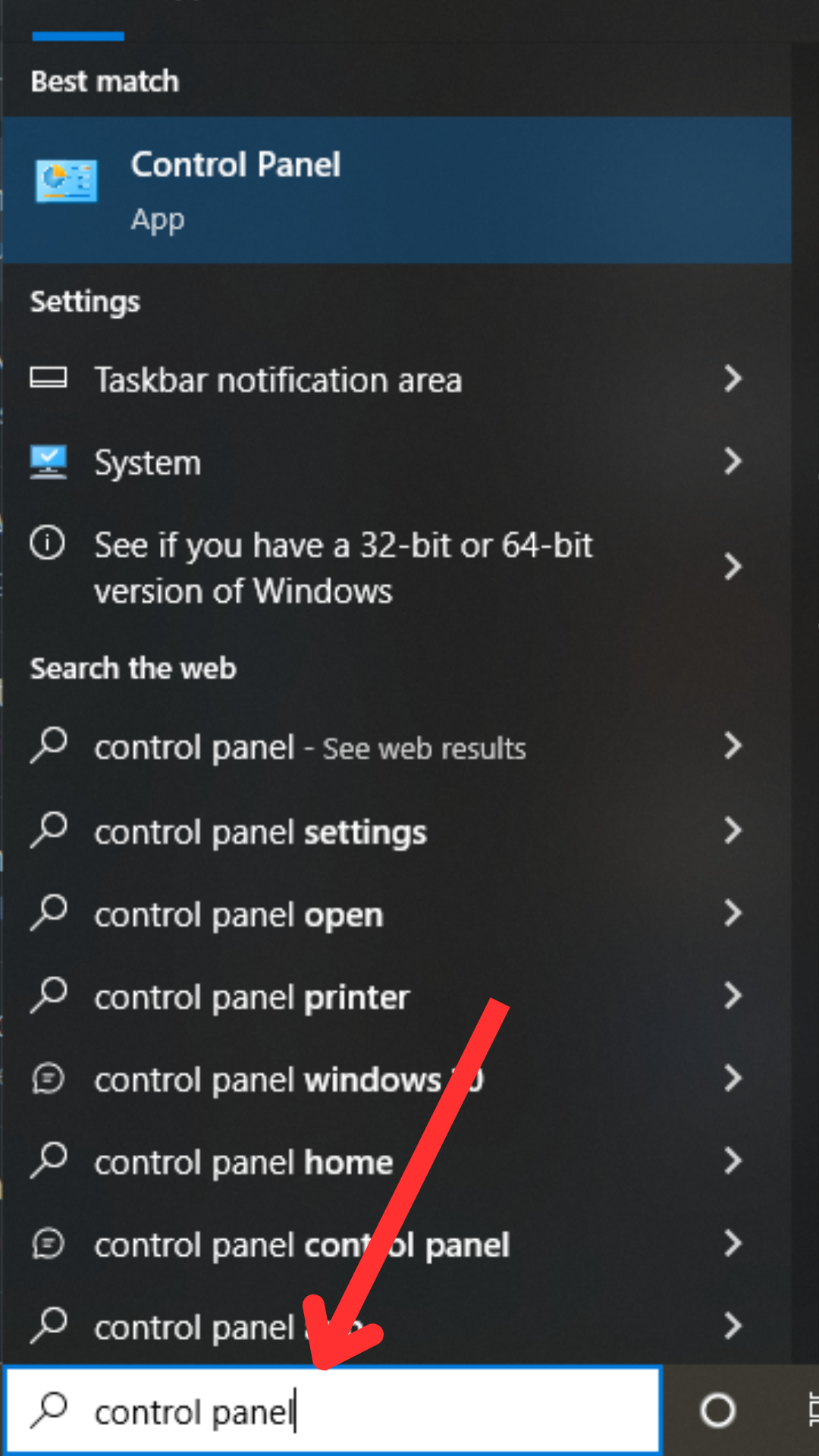
- Kemudian klik open
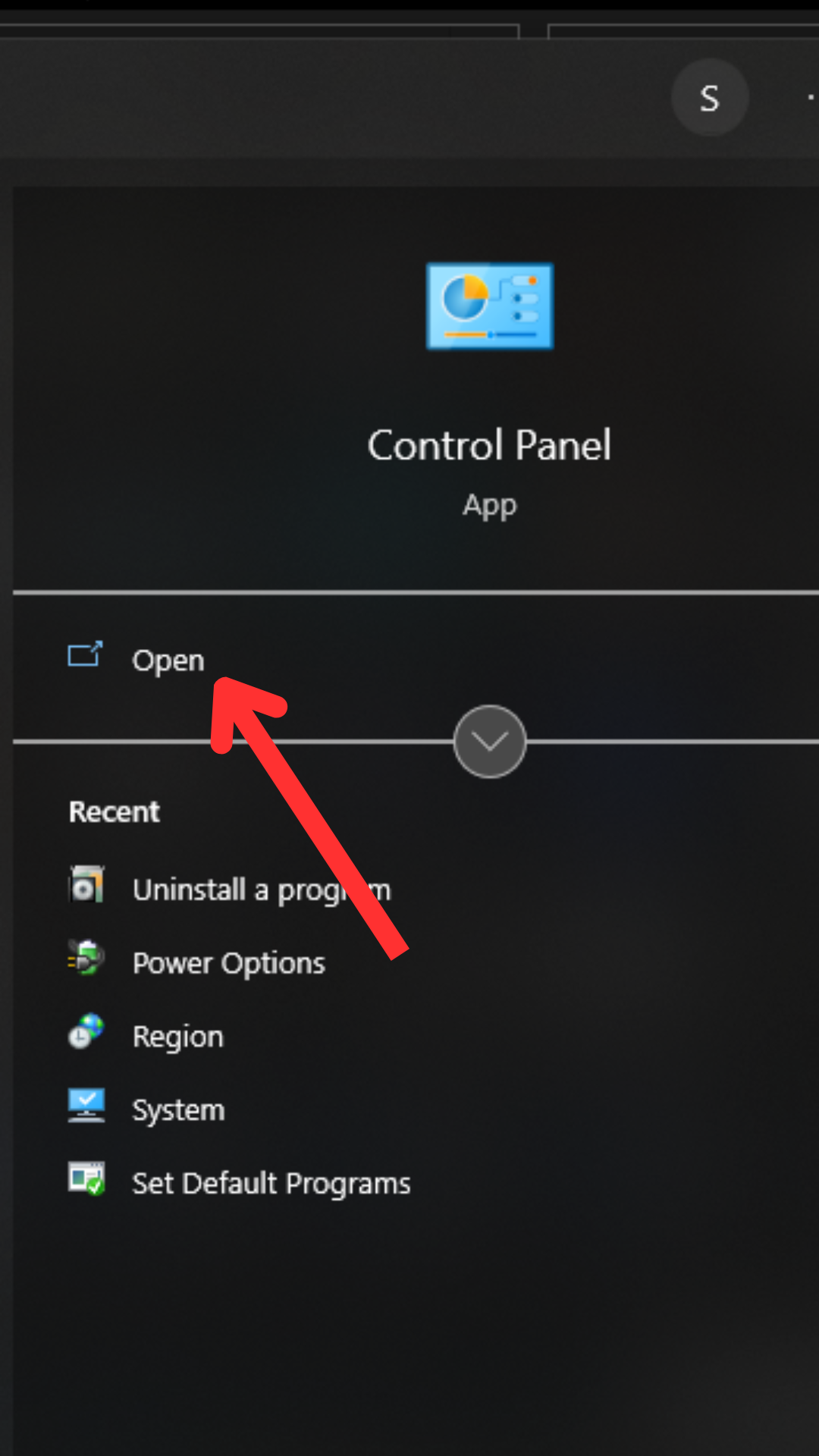
- Pilih bagian system and security
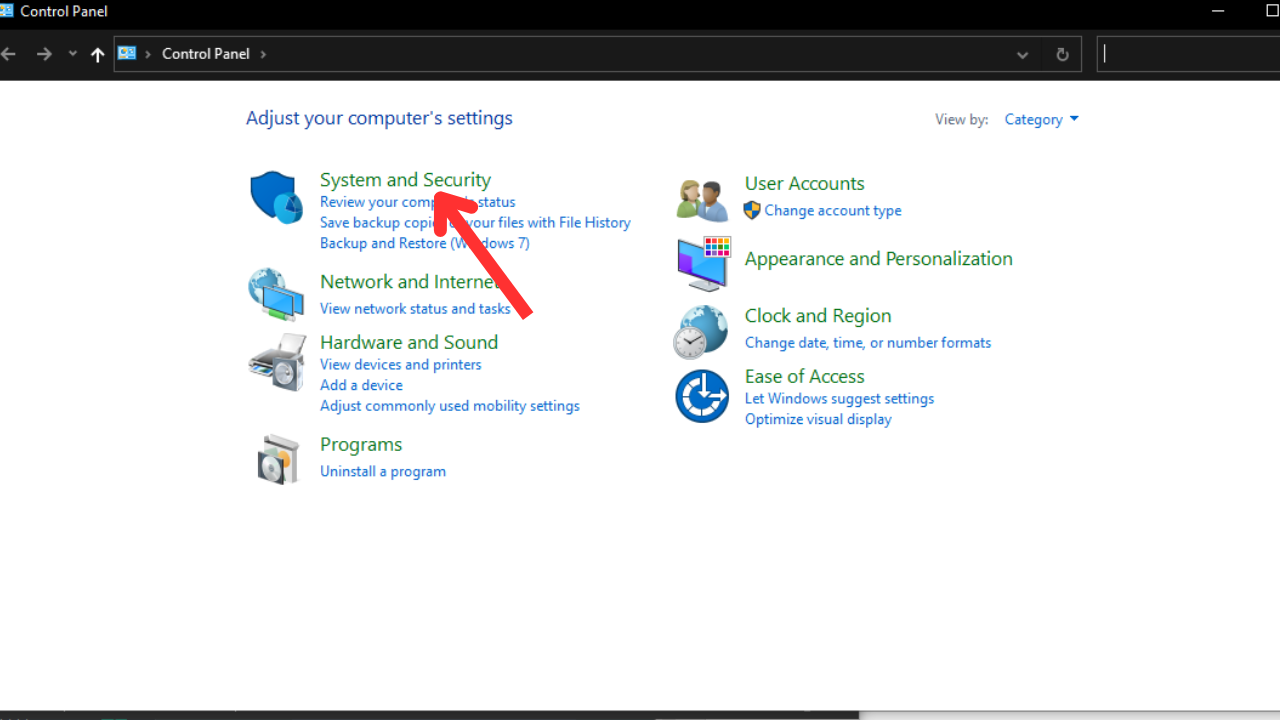
- Selanjutnya klik pada menu system
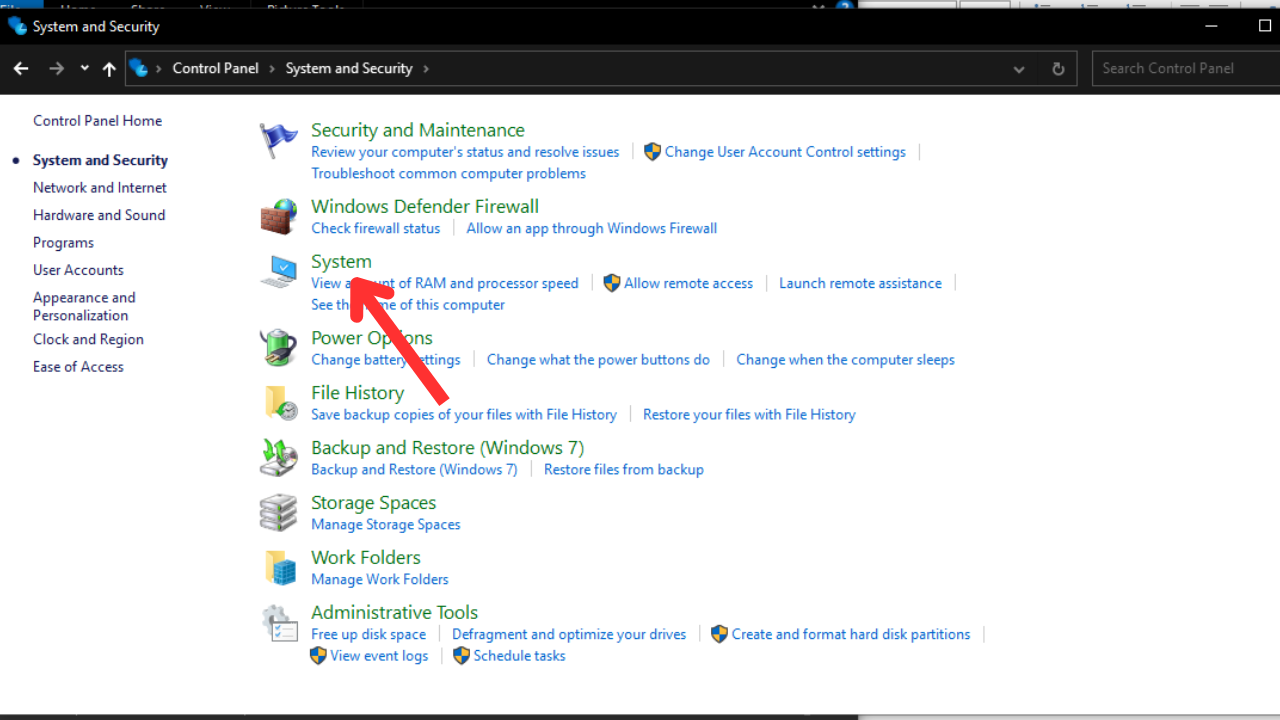
- Akan muncul spesifikasi laptop secara lengkap
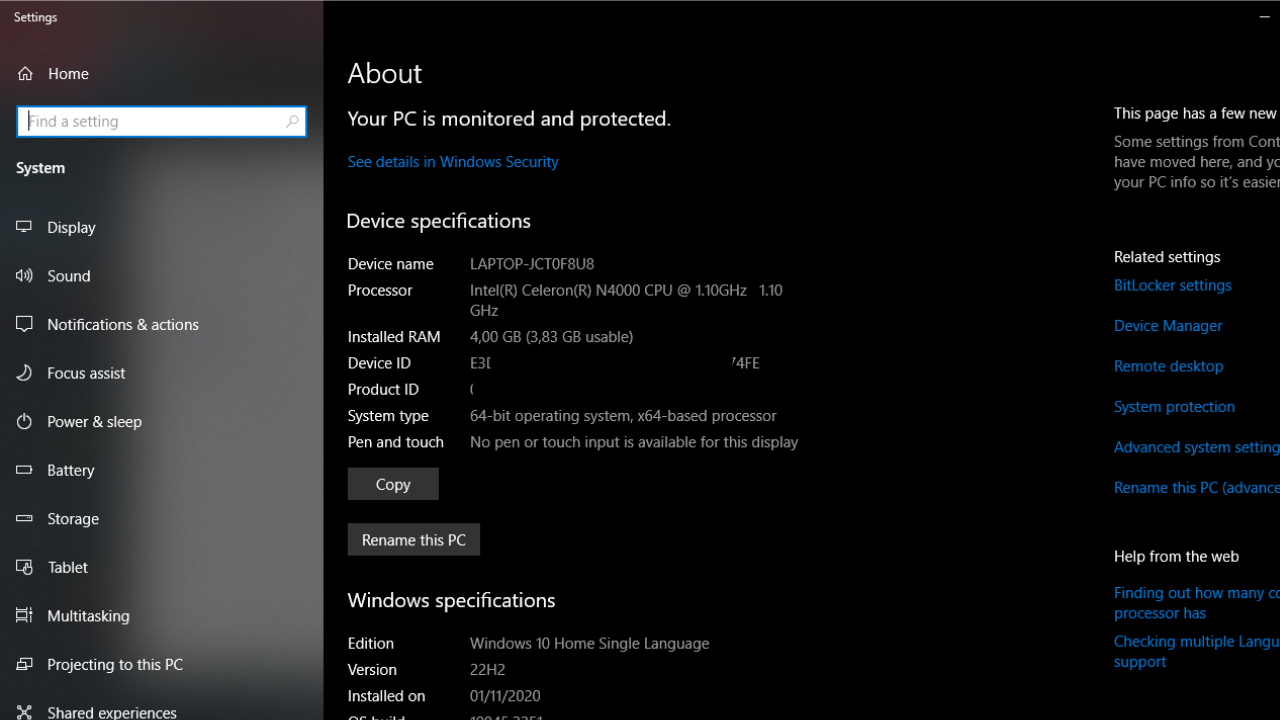
Itulah informasi mengenai cara cek type laptop yang bisa pengguna lakukan dengan mudah. Bahkan laptop memberikan banyak fitur untuk mengecek spesifikasi laptop secara lengkap. Maka dari itu pengguna perlu memperhatikan perawatan laptop agar tidak terjadi kerusakan.

Leave a Reply